
7.0 Megapixel Digitalkamera
i737
Betriebsanleitung
Fragen?
Benötigen Sie etwas Hilfe?
Dieses Handbuch sollte abhelfen Sie neu
Produkt zu verstehen.
Wenn Sie Fragen haben,
nennen Sie unsere
Kundendienst-Hilfe Zahl.
Suchen Sie nach dem
Einsatz mit dieser Ikone:
Oder Besuch
www.polaroid.com/support.
DIGITAL QUALITY, POLAROID SIMPLICITY™

2
Polaroid i737 Betriebsanleitung für Digitalkamera
www.polaroid.com
Produktübersicht
1. Auslöser
2. Blitzlicht
3. LED für Selbstauslöser
4. Power-Taste
5. Lautsprecher
6. USB-Anschluss
7. Mikrofon
8. Objektiv
9. Weitwinkel / Thumbnail-Taste
10. Wiedergabemodues-Taste
11. Power / Auto-Fokus-LED
12. Makro / Links-Taste
13. Beenden / Nach-unten-Taste
14.Löschung/ASM-Taste
15. Halterung für Trageriemen
16. Telemodus-Taste
17. Menü-Taste
18. Wiedergabe/ Unterbrechen /
Nach-oben-Taste
19. Blitz / Rechts-Taste
20. Einstellen / Anzeigetaste-Taste
21. Moduswahltaste
22. Stativgewinde
23. Schutzkappe für Batterie-/SD-KartenSteckplatz
1
2
3
9
10
11
12
13
14
* ASM Taste: Das drücken dieser Taste
schaltet unter der Blendenöffnung Priorität, der
Blendenverschluß Priorität und dem manuellen
Belichtung Modus. Seiten 41..
22
23
4
5
6
7
8
15
16
17
18
19
20
21
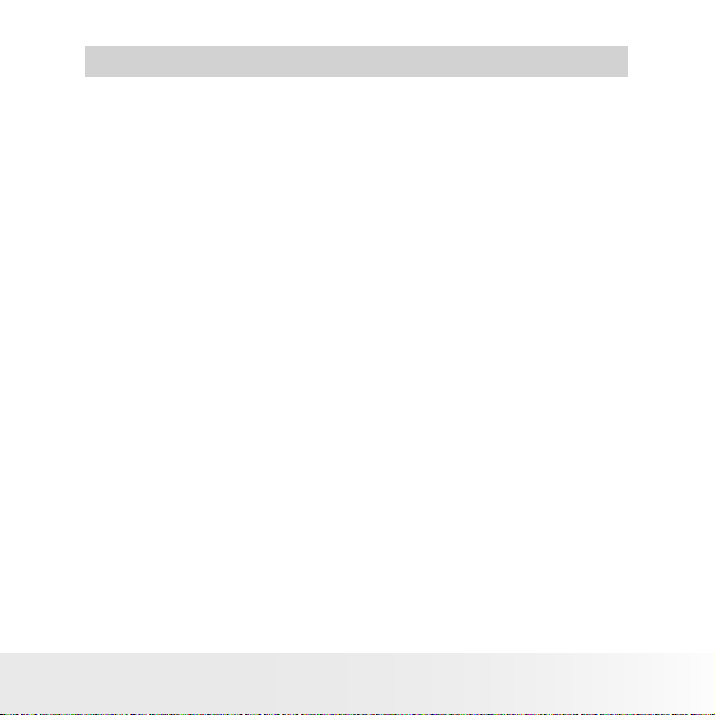
3
Polaroid i737 Betriebsanleitung für Digitalkamera
www.polaroid.com
Inhaltsverzeichnis
Produktübersicht ............................................................................2
Inhaltsverzeichnis ...........................................................................3
1 Erste Schritte ..............................................................................6
• Lieferumfang der Kamera ...................................................................... 7
• Trageschlaufe anbringen ....................................................................... 8
• Batterien einlegen ................................................................................ 8
• Umgang mit Batterien ........................................................................... 9
• Ladezustand der Batterie prüfen ........................................................... 10
• Kamera ein- und ausschalten ............................................................... 10
2 Kamerastatus überprüfen ...........................................................11
• Kamera Modus .................................................................................. 11
• Kameraeinstellungen .......................................................................... 11
• Kamera Modus .................................................................................. 16
• Aufnahmemodus ............................................................................... 17
• Menüsteuerung ................................................................................. 18
• Einstellungsmenü .............................................................................. 19
• Adjusting the Sounds ......................................................................... 20
• Auswahl der Dauer der Auto-Ansicht .................................................... 21
• Stromspareinstellungen ..................................................................... 22
• Aktuelles Datum und Uhrzeit einstellen ................................................ 23
• Displaysprache einstellen ................................................................... 24
• Einstellung Dateinummerierung ............................................................ 25
• Auswahl des Startup-Bildes ................................................................ 26
• Internen Speicher formatieren .............................................................. 28
• Auswahl der Batterietyp ..................................................................... 29
• Werkseinstellungen wiederherstellen ................................................... 30
• Einschalten / Ausschalten des Informations-Displays .............................. 31
3 Bilder aufnehmen und verwalten ..................................................33
• Fotografieren im Normalmodus ............................................................ 33
• Bilder im Makromodus aufnehmen........................................................ 35
• Fotografieren mit verschiedenen Fotografiermodi ................................... 36
• So verwenden Sie den Q-Modus .......................................................... 38
• Blitzmodus einstellen .......................................................................... 39
• Einstellung des ASM Modus ............................................................... 41
• Selbstauslöser einstellen ................................................................... 43
• Serienbilder aufnehmen ...................................................................... 44
• Zoomfunktion .................................................................................... 44

4
Polaroid i737 Betriebsanleitung für Digitalkamera
www.polaroid.com
• Bildgröße- und Qualität einstellen ........................................................... 46
• Einstellen der Lichtmessung ................................................................. 47
• Weißabgleich für Bilder einstellen ........................................................... 48
• ISO-Empfindlichkeit einstellen ............................................................... 49
• Belichtungsausgleich einstellen .............................................................. 50
• Einstellen der ABR ................................................................................ 51
• Einstellen der Hervorheben .................................................................... 51
• Einstellen der Bildschärfe ...................................................................... 52
• Einstellen des Bildeffekts ...................................................................... 53
• Datum/Zeit einstellend, Ausstellung Ein/Aus ............................................ 54
• Verwenden der Funktion des Kamera-Erschütterung-warnenden Ausgleicher 55
• Einstellung Des Gesicht Spurhaltung ....................................................... 56
• Einstellung von Lächeln-Sicherung .......................................................... 57
• Einstellung der Foto-Heftung ................................................................. 59
• Einstellen der Blinken-Abfragung ............................................................ 60
• Einstellung Des Bilderrahmen ................................................................. 61
4 Videoclips aufnehmen .............................................................................. 62
• Videoclips aufnehmen .......................................................................... 62
• Einstellen der Videoauflösung ................................................................ 63
5 Audioclips aufnehmen .............................................................................. 64
• Audioclips aufnehmen ......................................................................... 64
• Aufnahme eines Sprachmemos für die gewünschte Aufnahme ................... 65
6 Bilder und Videoclips verwalten ................................................................. 66
• Bilder auf dem Display ansehen ............................................................ 66
• Angezeigtes Bild vergrößern .................................................................. 66
• Rotieren des angezeigten Bildes ............................................................ 67
• Einstellen der Foto Bearbeiten ................................................................ 68
• Ändern der Bildauflösung ...................................................................... 69
• Bilder und Videoclips mit der Miniaturfunktion ansehen ............................. 70
• Eine Diashow auf dem LC-Display wiedergeben ....................................... 71
• Videoclips wiedergeben ........................................................................ 72
• Abspielen von Audioclips ...................................................................... 72
• Abspielen eines Sprachmemos ............................................................... 73
• Aktivieren und Deaktivieren der Schutzfunktion für Fotos, Video- und Audioclips ..... 74
• Löschen von Fotos, Video- und Audioclips ............................................ 76
• Bilder und Videoclips auf einem Fernsehgerät ansehen ............................. 77
7 Druckeinstellungen .................................................................................. 78
• Über PictBridge .................................................................................... 78
• Werkseinstellungen wiederherstellen ...................................................... 85

5
Polaroid i737 Betriebsanleitung für Digitalkamera
www.polaroid.com
• DPOF ................................................................................................ 86
8 SD-Karte (Secure Digital Card) verwenden .................................................. 89
• SD-Karte verwenden ............................................................................ 89
• SD-Karte formatieren ........................................................................... 93
• Kopieren von Fotos, Video- und Audioclips auf die Speicherkarte .............. 93
9 Software auf einem Computer installieren ................................................... 94
• Software installieren ............................................................................. 94
• Im Lieferumfang enthaltene Software ..................................................... 96
• Systemanforderungen ........................................................................... 97
10 Bilder und Videoclips auf den Computer übertragen .................................... 98
• Vor dem Übertragen von Dateien ........................................................... 98
• Kamera an den Computer anschließen .................................................... 98
• Bilder und Videoclips auf den Computer übertragen .................................. 99
11 Fehlerbehebung ................................................................................... 101
12 Hilfe .................................................................................................. 104
• Polaroid Online-Kundendienst .............................................................. 104
• Arcsoft-Software-Hilfe ........................................................................ 104
13 Anhang .............................................................................................. 105
• Technische Daten .............................................................................. 105
• Speicherkapazitäten ........................................................................... 106
• Deinstallierung des Kameratreibers für die Polaroid i737 (nur PC) ............. 111
• Werkseinstellungen der Kamera ........................................................... 112
• Tipps, Sicherheit und Wartung ............................................................. 114
• Sicherheitshinweise ............................................................................ 115
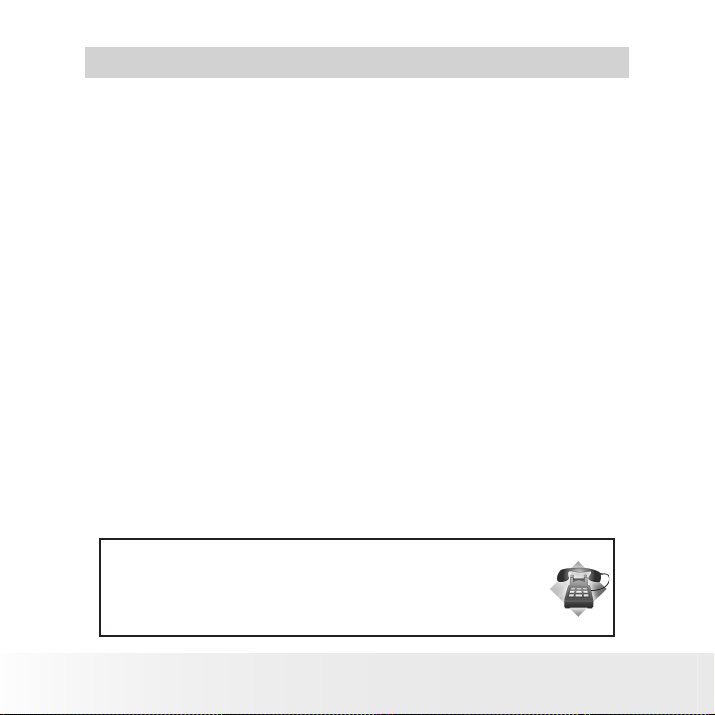
6
Polaroid i737 Betriebsanleitung für Digitalkamera
www.polaroid.com
1 Erste Schritte
Danke, dass Sie sich für die neue Digitalkamera Polaroid i737 entschieden
haben. Die i737 verfügt über einen leistungsstarken CCD-Aufnahmechip mit
6,0 Megapixel, ein helles, 2,5 Zoll großes TFT-Farbdisplay, eine qualitativ
hochwertige Optik und eine Reihe manueller Einstellungsmöglichkeiten
und -optionen.
Besondere Funktionen Ihrer i737 Digitalkamera:
• Ein qualitativ hochwertiges Glaslinsensystem für Aufnahmen aus einer
Entfernung von 6 inches bis unendlich, inklusive 3fach optischem und
4fach digitalem Zoommodus.
• Integrierter Blitz mit fünf verschiedenen Modi (aus, an, Vorblitz, Slow
Sync und Auto).
• Sie können Ihre Bilder mit DPOF bearbeiten und ausdrucken.
• Großes LC-Display (2,5 Zoll) für bequeme Bildvorschau und -ansicht.
• Auswahlmöglichkeiten für verschiedene Fotoszenen ermöglichen
genaueres und bequemeres Fotografieren.
Notwendigkeit Hilfe bei Ihrer digitalen Kamera?
Nennen Sie unsere Kundendienst-Hilfe Zahl. Suchen Sie nach dem Einsatz mit
dieser Ikone:
Oder Besuch www.polaroid.com.
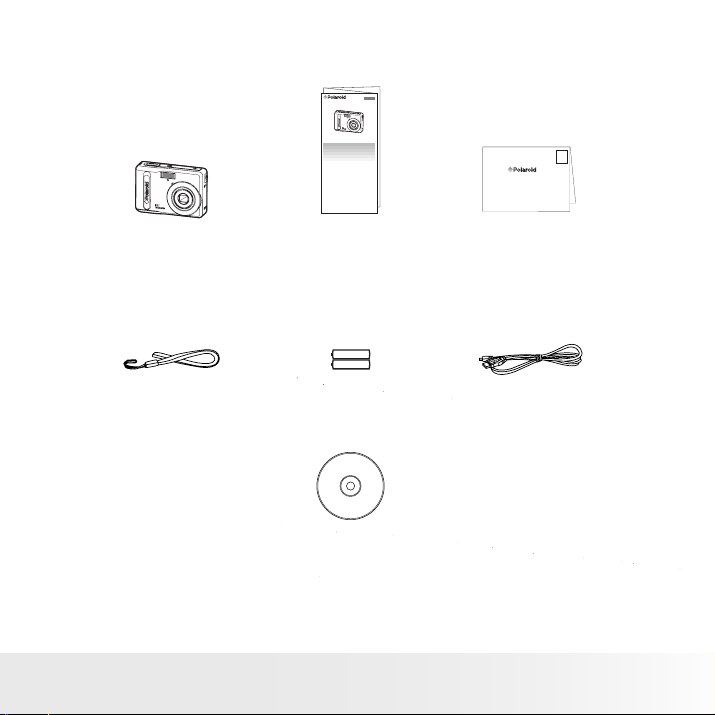
7
Polaroid i737 Betriebsanleitung für Digitalkamera
www.polaroid.com
• Lieferumfang der Kamera
Quick Start Guide
Guide de Démarrage rapide
Schnellanleitung
Guida Rapida
Guía Rápida de Inicio
Guia de Início Rápido
ML XXXX
Part no.: QGXXXX-XXX
i737
First Class
Postage
Required
Post Ofce will
not deliver
without proper
postage
Digital Imaging Products
201 Burlington Road
Bedford, MA 01730-1434
Printed in China
i737
Trageriemen
Kurzanleitung
2 batterien vom
Typ AAs
Auf der CD-ROM enthaltene Programmme
Polaroid i737 Camera Driver (PC)
ArcSoft PhotoStudio® 5.5 (PC)
ArcSoft PhotoStudio® 4.3 (Mac)
ArcSoft VideoImpression® 2 (PC & Mac)
Adobe® Acrobat® Reader™ (PC & Mac)
Betriebsanleitung im PDF-Format
Garantiekarte
SB-Kabe
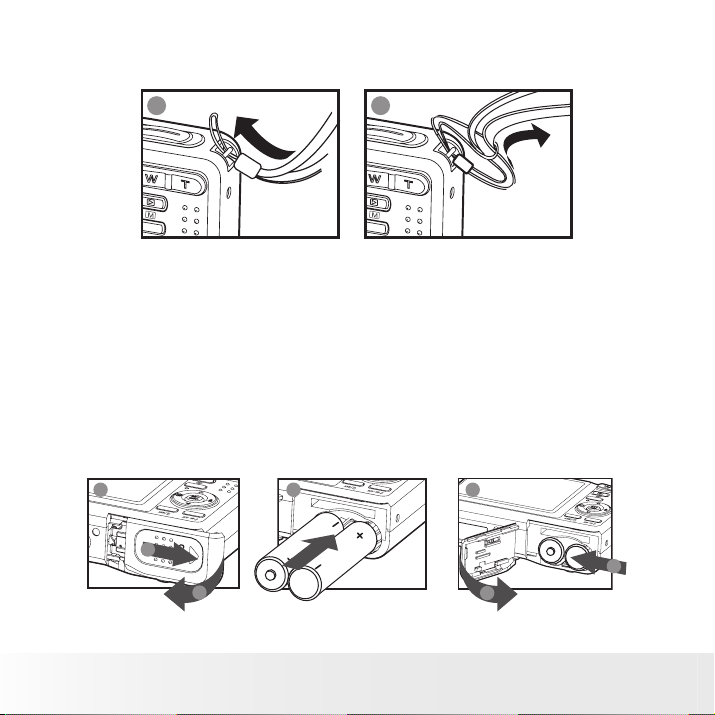
8
Polaroid i737 Betriebsanleitung für Digitalkamera
www.polaroid.com
• Trageschlaufe anbringen
1
2
• Batterien einlegen
Im Lieferumfang sind 2 AA-batterien enthalten. Ausführliche Hinweise
zur Handhabung der Batterien finden Sie auf Seite 9 unter „Umgang mit
Batterien“.
1. Öffnen Sie den Deckel des Batteriefachs, indem Sie diesen wie
abgebildet nach außen schieben.
2. Legen Sie die Batterien der Abbildung entsprechend ein. Achten Sie auf
die Markierungen für (+) und (–).
3. Schließen Sie das Batteriefach, indem Sie den Deckel nach unten
drücken und diesen zur Kamera hin schieben, bis er einrastet.
1 2 3
a
b
a
b
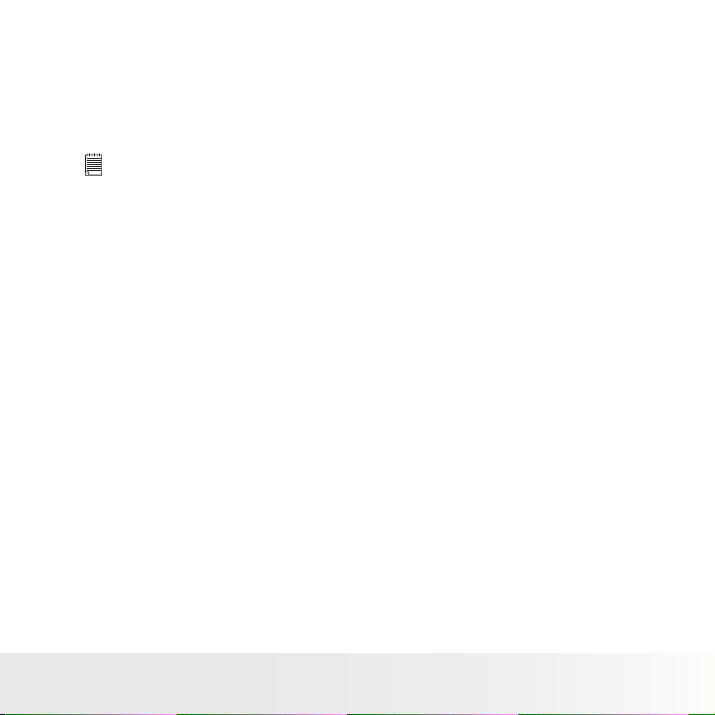
9
Polaroid i737 Betriebsanleitung für Digitalkamera
www.polaroid.com
• Umgang mit Batterien
Es gibt zwei Arten Batterien, die für Ihre Kamera verwendbar sind: Alkalisch und NiMH. Sie können die Batterie im Aufstellungsmenü modifizieren. Für mehr Details beziehen Sie bitte sich “ Vorwählen der Batterie-Art”
auf Seite 29.
WICHTIG HINWEIS:
• Für die beste Leistung und verlängertes Batterieleben, wir empfehlen eine
Batterie hohe Kapazität des Markennamens zu verwenden.
• Um den Kameraanzeigen das Batterieniveau richtig sicherzustellen, stellen
Sie bitte die Art ein zusammenzubringen um Batterien, die verwendet
werden.
Sind hier einige nützliche Tips, zum des Batterielebens beträchtlich zu
verlängern, indem sie die folgenden Tätigkeiten begrenzen:
• Wiederholen der Bilder auf Schirm LCD
• Verwenden des optisch Bildsucher (wenn Ihre Kamera ein hat), zu anhängen die
unterziehen wenn nehmend Fotos
• Reduzieren der übermäßige Gebrauch von dem Blitz
• Entfernen Sie Batterien von Ihrer Kamera wenn nicht im Gebrauch für lange
Zeitabschnitte.
WARNHINWEISE
• Die Batterien sollten von Erwachsenen ausgetauscht werden.
• Verwenden Sie nicht verschiedene Batterietypen oder neue und gebrauchte
Batterien zusammen.
• Verwenden Sie ausschließlich die empfohlenen oder gleichwertige
Batterietypen.
• Achten Sie beim Einlegen der Batterien auf die richtige Polarität.
• Entfernen Sie leere Batterien sofort aus der Kamera.
• Schließen Sie die Polkontakte der Batterien nicht kurz.
• Werfen Sie Batterien nicht ins Feuer.
• Nehmen Sie die Batterien aus der Kamera, wenn diese nicht in Gebrauch ist.
• Berühren Sie nicht oder drücken die Objektiv zurück, wenn die Kamera wegen
der niedrigen Batterie hängt. Ersetzen Sie bitte die Batterien und Energie auf der
Kamera.
Bewahren Sie diese Anleitung für den zukünftigen Gebrauch auf.
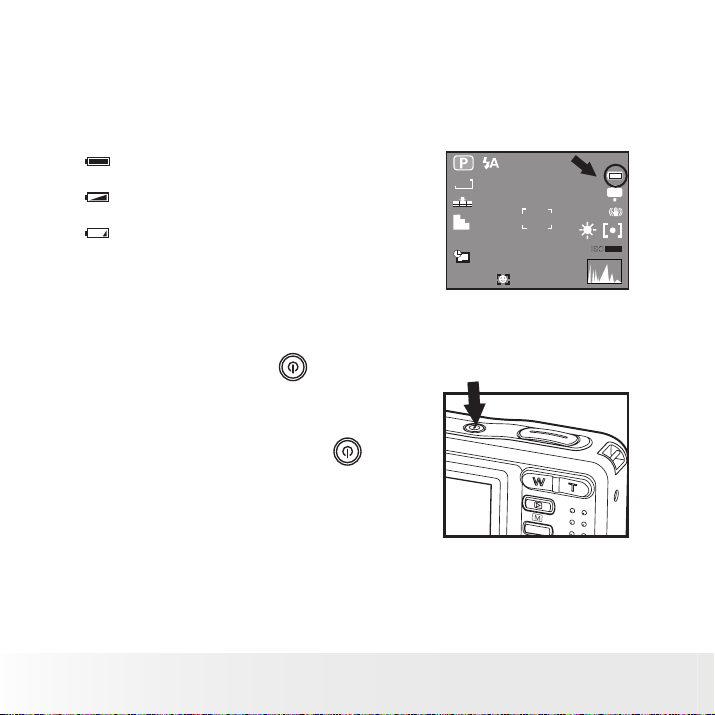
10
Polaroid i737 Betriebsanleitung für Digitalkamera
www.polaroid.com
• Ladezustand der Batterie prüfen
Prüfen Sie den Stand der Batterie, bevor Sie Aufnahmen machen.
1. Stellen Sie die Kamera an.
2. Prüfen Sie den Batteriestatus, der auf dem LCD Bilschirm erscheint.
Die Batterie ist geladen.
Die Kapazität des Akkus reicht aus.
Der Akku ist leer. Laden Sie den Akku
auf.
• Kamera ein- und ausschalten
1. Drücken Sie die Taste und halten Sie
sie gedrückt, bis das LC-Display aktiviert
wird.
2. Drücken Sie erneut die Taste um die
Kamera auszuschalten.
7M
+0.7EV
9999
IN
AUTO

11
Polaroid i737 Betriebsanleitung für Digitalkamera
www.polaroid.com
2 Kameraeinstellungen
• Kamerastatus überprüfen
Schalten Sie die Kamera ein, und überprüfen Sie auf dem Display die
aktuellen Kameraeinstellungen. Eine bestimmte Funktion ist aktiviert,
wenn das dazugehörige Symbol angezeigt wird.
• Kamera Modus
123
Einzelbild-Modus
7M
4
5
6
7
8
9
+0.7EV
10 11 12
Nein Beschreibung Symbol Referenz-Seite
1 Makromodus 35
2 Blitzmodus-Anzeige
3 Szenenmodi aufnehmen 36
4 Einzelbild Auösung
5 Qualität 46
6 Schärfe 52
2
F2.8 1/30
, , , ,
7M
, ,
2526
24
x4.0
813 14
15
16:9
,5M,3M,1M,
9999
AUTO
23
22
IN
21
20
19
18
17
16
VGA
39
46

12
Polaroid i737 Betriebsanleitung für Digitalkamera
www.polaroid.com
Nein Beschreibung Symbol Referenz-Seite
7 ABR 51
8 Datumsaufdr 54
9 Wert des Belichtungsausgleichs
2EV
50
10 Verwackelungswarnung ---
11 Gesichtfolge 56
12 Blendenwert F2.8 ~ F5.6 ---
13 Fokusmarkierung ---
14 Belichtungszeit 1/2000 sec ~ 8 sec ---
15 Weißabgleich
, , ,
, AUTO
HH,H
L ,
48
16 Histogramm ---
17 Hervorheben 51
18 Lichtempndlichkeit (ISO)
19 Messung
50, 100, 200, 400
, ,
, AUTO
49
47
20 Stabilisator 55
Interner Speicher
21
SD-Karten ---
22 Batteriestatus
23 Anzahl noch verbleibender Bilder
IN
, ,
9999
---
10
---
24 Status des digitalen Zooms X 1.0 ............ X 4.0 44
Statusanzeige für optischen und
25
digitalen Zoom
Selbstauslöser
26
Serienbilder aufnehmen 43
2, 10
,
44
43
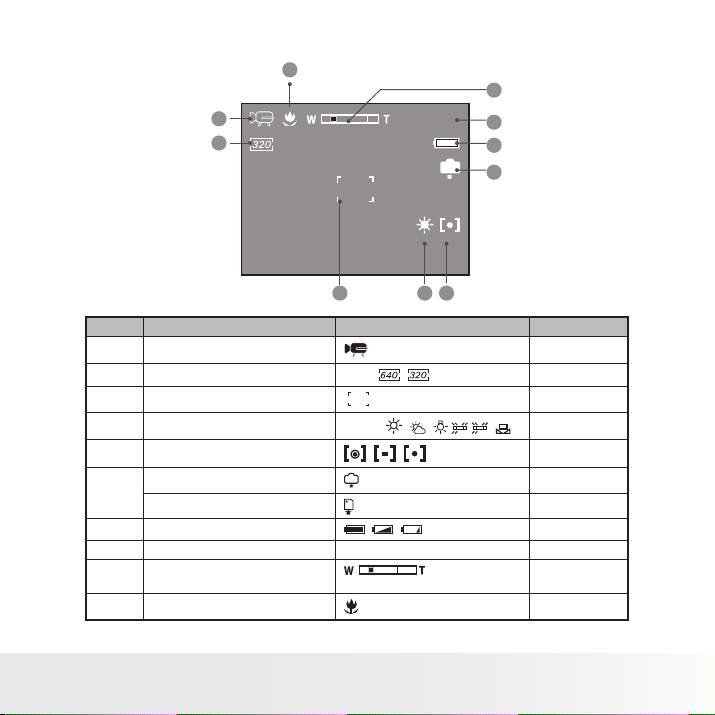
13
Polaroid i737 Betriebsanleitung für Digitalkamera
www.polaroid.com
Video-Modus
10
9
1
2
00:01:30
8
7
IN
6
3 5
4
Nein Beschreibung Symbol Referenz-Seite
1 Video-Modus 58
2 Videoauösung
3 Weißabgleich
4
Weißabgleich
5
Messung
6
Interner Speicher
16:9, ,
AUTO, , , ,
, ,
IN
HH,H
L ,
SD-Karten
7 Batteriestatus
, ,
8 Restzeit 00:01:30 --9 Statusanzeige für optischen und
digitalen Zoom
10 Makromodus 35
59
----
48
47
---
---
10
44

14
Polaroid i737 Betriebsanleitung für Digitalkamera
www.polaroid.com
Audio-Modus
1
Nein Beschreibung Symbol Referenz-Seite
1 Audio-Modus 60
2
Interner Speicher
SD-Karten
Batteriestatus
3
4 Videoauösung 00:09:12 ---
IN
00:09:12
, ,
4
3
2
IN
---
---
10
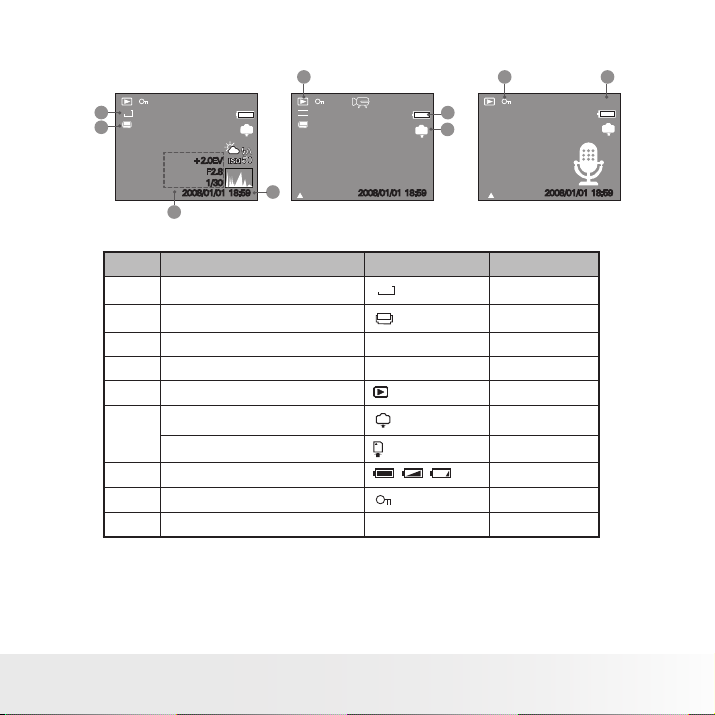
15
Polaroid i737 Betriebsanleitung für Digitalkamera
www.polaroid.com
Wiedergabemodus
5
+2.0EV
F2.8
1/30
2008/01/01 18:59
3
5/150
320
IN
4
:Play
7M
1
2
6/150
IN
2008/01/01 18:59 2008/01/01 18:59
Nein. Beschreibung Symbol Referenz-Seite
1 Einzelbild Auösung
7M
2 DPOF ---
3 Recording info ---
4 Datum / Zeit erfassen ---
5 Wiedergabemodus ---
6
7
SD-Karten
Interner Speicher
Schärfe
IN
, ,
8 Sperren 69
9 Nummer Datei / Dateien gesamt 7/160 ---
8
7
6
:Play
9
7/150
IN
---
---
---
10
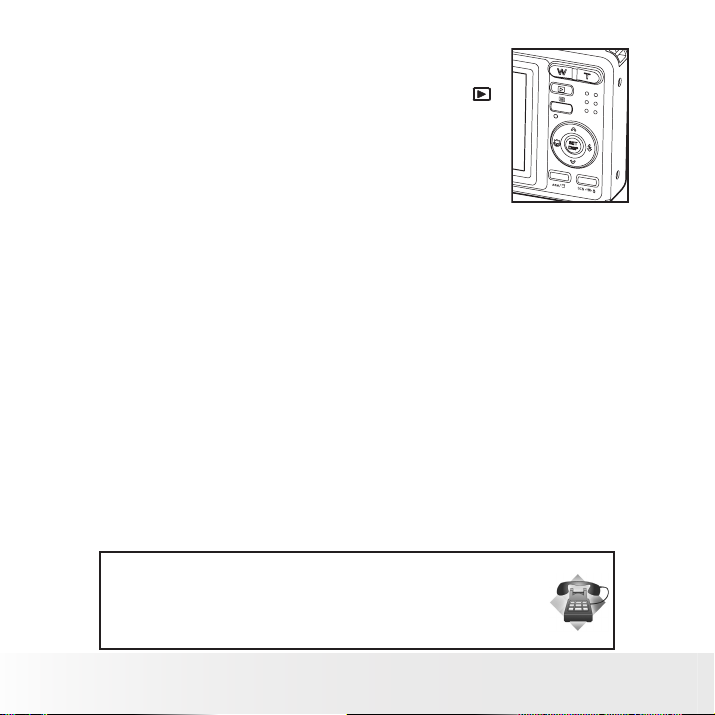
16
Polaroid i737 Betriebsanleitung für Digitalkamera
www.polaroid.com
• Kamera Modus
Die Kamera hat zwei Betriebsmodi, Aufnahmemodus
und Wiedergabemodus. Mit der Taste
(WIEDERGABE) können Sie zwischen Aufnahmemodus
und Wiedergabemodus wechseln.
Aufnahmemodus
In diesem Modus können Sie Fotos, Videos und Audioclips aufnehmen.
In diesem Modus können Sie auch die Bild- oder Videoeinstellungen
entsprechend der Aufnahmeumgebung Auswählen. Genauere Informationen
finden Sie unter „Fotos aufnehmen“ auf Seite 33, „Aufnehmen von
Videoclips“ auf Seite 58 und „Aufnehmen von Audioclips“ auf Seite 60.
Wiedergabemodus
In diesem Modus können Sie Bilder und Videoclips, die Sie auf der
Kamera gespeichert haben, anschauen, rotieren, schützen oder löschen.
Sie können auch Ihren bevorzugten Aufkleber oder ein Sprachmemo zu
einem Bild hinzufügen. Sie können auch ein Sprachmemo zu einem Bild
hinzufügen. Genauere Informationen finden Sie unter „Verwalten von
Fotos und Videoclips“ auf Seite 62.
Notwendigkeit Hilfe bei Ihrer digitalen Kamera?
Nennen Sie unsere Kundendienst-Hilfe Zahl. Suchen Sie nach dem Einsatz mit
dieser Ikone:
Oder Besuch www.polaroid.com.
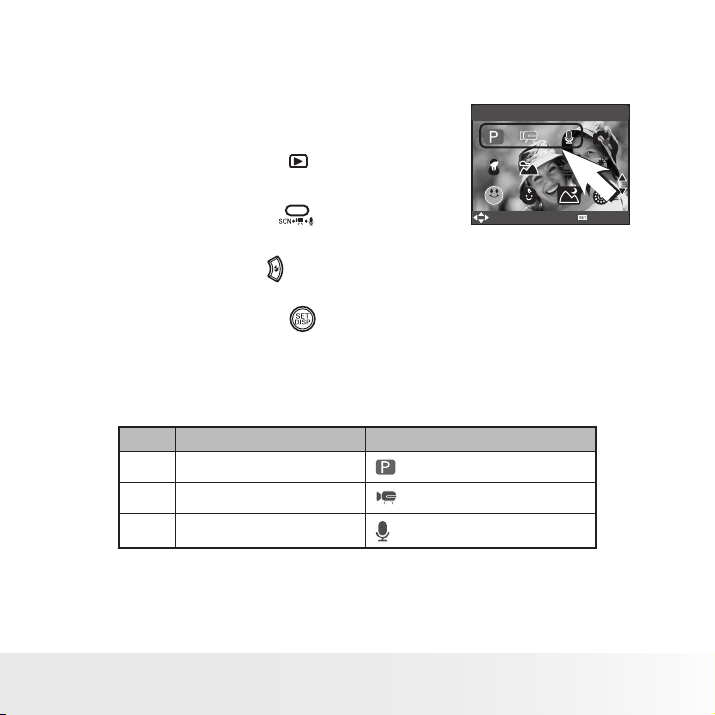
17
Polaroid i737 Betriebsanleitung für Digitalkamera
www.polaroid.com
• Aufnahmemodus
Die Kamera verfügt über drei Modi für Fotos, Videoclips und Audioclips.
Die drei Modi vorwählen, wie folgt:
1. Drücken Sie die Taste um setzen Sie
den Kameramodus zu aufnahmemodus.
2. Drücken Sie die Taste um die Palette
für den Szenenmodus aufzurufen.
3. Drücken Sie die Taste um die gewünschte
Einstellung auszuwählen.
4. Drücken Sie die Taste oder richtiger
Knopf um Ihre Auswahl zu bestätigen.
Nein Beschreibung Symbol
1 Einzelbildmodus
2 Video-Modus
3 Audio-Modus
Auswählen
Programm
OK

18
Polaroid i737 Betriebsanleitung für Digitalkamera
www.polaroid.com
• Menüsteuerung
Über Menüs können Einstellungen zu Aufnahme
und Wiedergabe, Datum und Uhrzeit sowie
zum automatischen Abschalten vorgenommen
werden. Drücken Sie die Taste Menu (Menü),
um das Menü einzublenden.
1. Drücken Sie um in ein Menü zu gelangen;
durch erneutes Drücken der Taste verlassen
Sie das Menü wieder.
2. Drücken Sie bzw um sich innerhalb von
Menüs nach links bzw. rechts zu bewegen.
3. Drücken Sie bzw um sich innerhalb von
Menüs nach links bzw. rechts zu bewegen.
4. Drücken Sie die Taste um ein Untermenü
zu öffnen oder um ausgewählte Optionen zu
bestätigen.
Menü-Taste
7M
7M7M
3:2
16:9
5M
3M
Auösung
ISO
WB

19
Polaroid i737 Betriebsanleitung für Digitalkamera
www.polaroid.com
• Einstellungsmenü
Sie können die Grundeinstellungen der Kamera im Aufnahmemodus und
im Wiedergabemodus ändern.
1. Drücken Sie die Taste button.
2. Drücken Sie die Taste oder um
(Einstellungen) zu wählen.
3. Drücken Sie die Taste um in das
Einstellungsmenü zu gelangen
4. Drücken Sie die Taste , um das
Einstellungsmenü zu verlassen.
Einstellung 1/3
Sounds
Auto-Vorschau 3 sek.
Enter
Einstellung
Energiesparfkt. 1 Min.
Datum / Zeit
Sprache Deutsch
Auswählen
Notwendigkeit Hilfe bei Ihrer digitalen Kamera?
Nennen Sie unsere Kundendienst-Hilfe Zahl. Suchen Sie nach dem Einsatz mit
dieser Ikone:
Oder Besuch www.polaroid.com.
Menü-Taste
Beenden
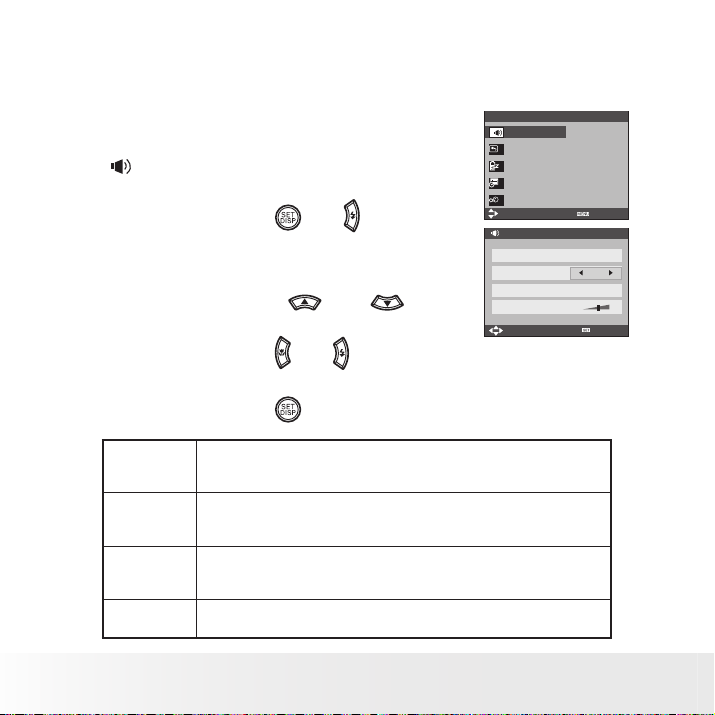
20
Polaroid i737 Betriebsanleitung für Digitalkamera
www.polaroid.com
• Aktuelles Sounds einstellen
Sie können die Lautstärke von Auslösesignal, Startklang, Tastensignal und
Wiedergabe einstellen im Einstellungsmenü.
Einstellung 1/3
1. Gehen Sie ins Einstellungsmenü.
2. (Sounds) ist ausgewählt.
3. Drücken Sie die Taste oder .
4. “Startton” ist ausgewählt.
5. Drücken Sie die Taste oder um die
gewünschte auszuwählen.
6. Drücken Sie die Taste oder um die
gewünschte Einstellung auszuwählen.
6. Drücken Sie die Taste .
Sounds
Auto-Vorschau 3 sek.
Energiesparfkt. 1 Min.
Datum / Zeit
Sprache Deutsch
Auswählen
Sounds
Auslöser Aus
Startton 1
Signalton Aus
Lautstärke
Auswählen
Beenden
OK
Auslöser Sie können den Auslöser im Einstellungsmodus aktivieren oder
Startton Sie können den Startton im Einstellungsmodus aktivieren oder
Signalton Sie können den Signalton im Einstellungsmodus aktivieren oder
Lautstärke Hier können Sie die Lautstärke von Auslösesignal, Startklang,
deaktivieren. Ist der Auslöser aktiviert, dann ertönt er jedes Mal, wenn
Sie die Tasten Auslöser der Kamera drücken.
deaktivieren. Ist der Startton aktiviert, dann ertönt er jedes Mal, wenn
Kamera ein der Kamera drücken.
deaktivieren. Ist der Signalton aktiviert, dann ertönt er jedes Mal, wenn
Sie die Tasten der Kamera drücken.
Tastensignal und Wiedergabe einstellen.

21
Polaroid i737 Betriebsanleitung für Digitalkamera
www.polaroid.com
• Auswahl der Dauer der Auto-Ansicht
Wenn die Auto-Ansicht aktiviert ist, erscheint das eben aufgenommene
Foto für eine gewisse Zeit auf dem LC-Display.
1. Gehen Sie ins Einstellungsmenü.
2. Drücken Sie die Taste oder um
(Auto-Vorschau) auszuwählen..
3. Drücken Sie die Taste oder button.
4. Drücken Sie die Taste oder um die
gewünschte Einstellung auszuwählen.
5. Drücken Sie die Taste .
Aus Die Auto-Ansicht ist deaktiviert.
3 Sek./5 Sek. Das soeben aufgenommene Foto erscheint für eine
gewisse Zeitspanne auf dem LC-Display.
HINWEIS:
Diese Einstellungsmöglichkeit ist auch unter “ ” (Video)
Einstellung 1/3
Sounds
Auto-Vorschau 3 sek.
Energiesparfkt. 1 Min.
Datum / Zeit
Sprache Deutsch
Auswählen
Einstellung 1/3
Sounds
Auto-vorschau
Energiesparfkt.
Datum / Zeit
Sprache
Auswählen
Beenden
Aus
3 Sek.
5 Sek.
OK

22
Polaroid i737 Betriebsanleitung für Digitalkamera
www.polaroid.com
• Stromspareinstellungen
Die folgenden Stromsparfunktionen stehen zur Verlängerung der
Batterielebensdauer zur Verfügung.
1. Gehen Sie ins Einstellungsmenü.
2. Drücken Sie die Taste oder , um
(EnergiespaEnergiespa) zu wählen.
3. Drücken Sie die Taste oder .
4. Drücken Sie die Taste oder , um die
gewünschte Einstellung auszuwählen.
5. Drücken Sie die Taste .
Einstellung 1/3
Sounds
Auto-Vorschau 3 sek.
Energiesparfkt. 1 Min.
Datum / Zeit
Sprache Deutsch
Auswählen
Einstellung 1/3
Sounds
Auto-vorschau
Energiesparfkt.
Datum / Zeit
Sprache
Auswählen
Beenden
1 Min.
3 Min.
5 Min.
OK
1/3/5 Minute(n) Ist die Kamera eine bestimmte Zeit lang inaktiv, schaltet sie
sich automatisch aus, um Akkustrom zu sparen.
HINWEIS:
Diese Einstellungsmöglichkeit ist auch unter (Video) und (Wiedergabe)
verfügbar.

23
Polaroid i737 Betriebsanleitung für Digitalkamera
www.polaroid.com
• Aktuelles Datum und Uhrzeit einstellen
1. Gehen Sie ins Einstellungsmenü.
2. Drücken Sie die Taste oder AUSWAHL
(DATE & Zeit).
3. Drücken Sie die Taste oder .
4. Drücken Sie die Taste oder um ein Feld
auszuwählen: Jahr, Monat, Tag, Stunde, Minute
und Datumsformat.
5. Drücken Sie die Taste oder , um den
Wert im jeweiligen Feld anzupassen, und wählen
Sie das Datumsformat.
6. Drücken Sie die Taste .
HINWEIS:
• Wird der Akku für ungefähr zwei Tage entfernt, so gehen die Einstellungen für
DATUM&UHRZEIT verloren.
• Diese Einstellungsmöglichkeit ist auch unter (Video) und ((Wiedergabe)
verfügbar.
Einstellung 1/3
Sounds
Auto-Vorschau 3 sek.
Energiesparfkt. 1 Min.
Datum / Zeit
Sprache Deutsch
Auswählen
Date & Time
2008 / 01 / 01 18:59
YY/MM/DD
Auswählen
Beenden
OK
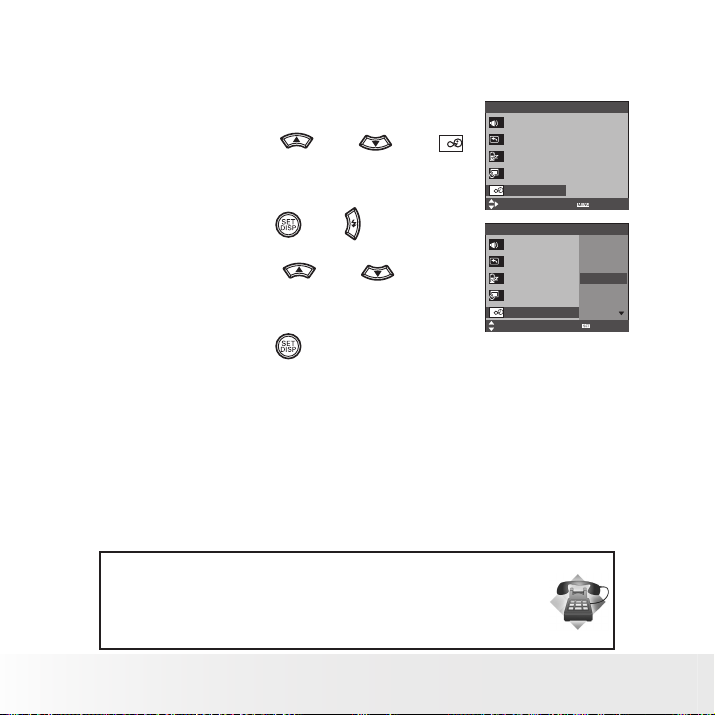
24
Polaroid i737 Betriebsanleitung für Digitalkamera
www.polaroid.com
• Displaysprache einstellen
Hier können Sie die Displaysprache einstellen.
1. Gehen Sie ins Einstellungsmenü.
2. Drücken Sie die Taste oder , um
(Sprache) zu wählen..
3. Drücken Sie die Taste oder .
4. Drücken Sie die Taste oder , um die
gewünschte Einstellung auszuwählen.
5. Drücken Sie die Taste .
Notwendigkeit Hilfe bei Ihrer digitalen Kamera?
Nennen Sie unsere gebührenfreie Kundendienstzahl. Suchen Sie nach dem
Einsatz mit dieser Ikone:
Oder Besuch www.polaroid.com.
Einstellung 1/3
Sounds
Auto-Vorschau 3 sek.
Energiesparfkt. 1 Min.
Datum / Zeit
Sprache Deutsch
Auswählen
Einstellung 1/3
Sounds
Auto-vorschau
Energiesparfkt.
Datum / Zeit
Sprache
Auswählen
English
Español
Deutsch
Français
Italiano
Beenden
OK

25
Polaroid i737 Betriebsanleitung für Digitalkamera
www.polaroid.com
• Einstellung Dateinummerierung
Die Zuordnung fortlaufender Dateinummern für alle aufgenommenen
Fotos im internen Speicher oder auf einer Speicherkarte verhindert, dass
Dateinamen beim Download auf den Computer doppelt vorkommen.
1. Gehen Sie ins Einstellungsmenü.
2. Drücken Sie die Taste oder , um (Dateinr.) zu wählen.
3. Drücken Sie die Taste oder .
4. Drücken Sie die Taste oder , um die gewünschte Einstellung
auszuwählen.
Einstellung 2/3
Dateinr. Serie
TV-Ausgabe Ntsc
USB Computer
Startbild
Formatieren Nein
Auswählen
Beenden
Serien Einem neu aufgenommenen Foto wird die nächstfolgende
Nummer in der laufenden Reihe zugeordnet.
Zurücksetzen Die fortlaufende Nummerierung wird auf 0001 zurückgesetzt.
5. Drücken Sie die Taste .
Einstellung 2/3
Dateinr.
TV-Ausgabe
USB
Startbild
Formatieren
Auswählen
Series
Zurücks.
OK

26
Polaroid i737 Betriebsanleitung für Digitalkamera
www.polaroid.com
• Auswahl des Startup-Bildes
Wird die Kamera eingeschaltet, erscheint auf dem LC-Display für einige Sekunden
ein Startup-Bild.
Sie können eines der auf Ihrer Kamera gespeicherten Bilder als Startup-Bild
Auswählen:
1. Drücken Sie die Taste , um setzen Sie den
Kameramodus zu Wiedergabemodus.
2. Drücken Sie die Taste oder , um die
gewünschte Einstellung auszuwählen.
3. Drücken Sie die Taste .
4. Drücken Sie die Taste oder , um
(Startbild) zu wählen.
5. Drücken Sie die Taste Im Display links unten
wird ein Hinweisfenster eingeblendet.
6. Drücken Sie die Taste oder um Ihre
Auswahl zu bestätigen und das Untermenü zu
verlassen.
7. Drücken Sie die Taste um die ausgewählte
Option zu übernehmen.
8. Drücken Sie die Taste , um setzen Sie den
Kameramodus zu aufnahmemodus.
9. Drücken Sie die Taste .
7M
+2.0EV
F2.8
1/30
2008/01/01
Startbild
Auswählen
7M
+2.0EV
Anwenden?
F2.8
Ja
1/30
2008/01/01
5/150
IN
18:59
OK
5/150
IN
18:59

27
Polaroid i737 Betriebsanleitung für Digitalkamera
www.polaroid.com
10. Gehen Sie ins Einstellungsmenü.
11. Drücken Sie die Taste oder , um
(Startbild) zu wählen.
12. Drücken Sie die Taste oder .
13. Drücken Sie die Taste oder , um die
Einstellung 2/3
Dateinr. Serie
TV-Ausgabe Ntsc
USB Computer
Startbild
Formatieren Nein
Auswählen
gewünschte Einstellung auszuwählen.
14. Drücken Sie die Taste button.
Start-up Image
The image that you choose will stored in
directory as a startup image.
15. Drücken Sie die Taste , um das
Aus
System
Mein Bild
Auswählen
Einstellungsmenü zu verlassen.
HINWEIS:
Das Startup-Bild wird nicht gelöscht, auch wenn die Originalaufnahme gelöscht
oder der Speicher formatiert wird.
Notwendigkeit Hilfe bei Ihrer digitalen Kamera?
Nennen Sie unsere Kundendienst-Hilfe Zahl. Suchen Sie nach dem Einsatz mit
dieser Ikone:
Oder Besuch www.polaroid.com.
Beenden
OK
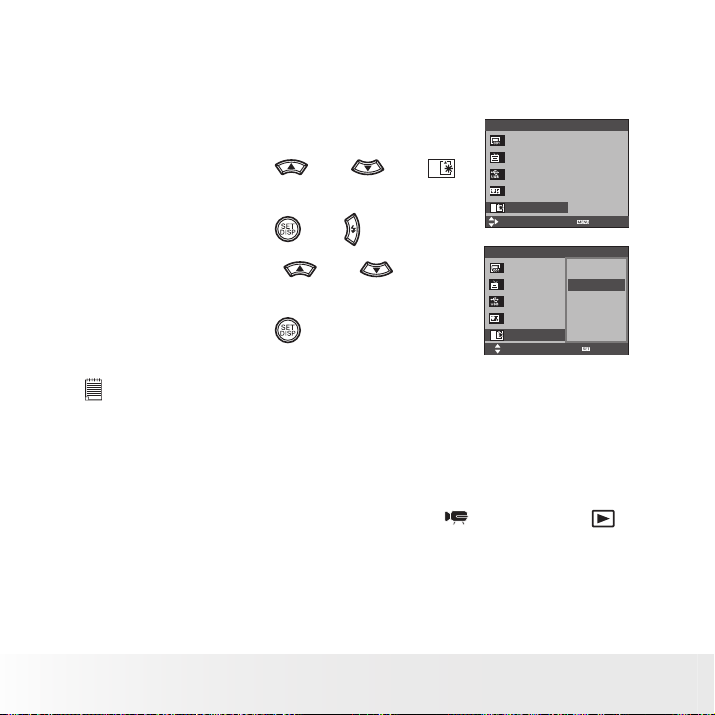
28
Polaroid i737 Betriebsanleitung für Digitalkamera
www.polaroid.com
• Internen Speicher formatieren
Beim Formatieren des internen Speichers werden sämtliche darauf
gespeicherten Daten gelöscht.
1. Gehen Sie ins Einstellungsmenü.
2. Drücken Sie die Taste oder , um
(Formatieren) zu wählen.
3. Drücken Sie die Taste oder .
4. Drücken Sie die Taste oder , um die
gewünschte Einstellung auszuwählen.
5. Drücken Sie die Taste .
HINWEIS:
• Daten, die durch einen Formatierungsvorgang gelöscht werden, können nicht
wiederhergestellt werden. Auf der Speicherkarte sollten sich keine wichtigen
Daten benden, wenn sie formatiert wird.
• Formatierung der inneren Erinnerung sind alle Bilder, sogar die geschützt
zerstört.
• Ist eine Speicherkarte eingelegt, wird nur diese formatiert. Der interne
Speicher wird nur dann formatiert, wenn keine Speicherkarte eingelegt ist.
• Diese Einstellungsmöglichkeit ist auch unter “ ” (Video) und “ ”
(Wiedergabe) verfügbarm.
Einstellung 2/3
FDateinr. Serie
TV-Ausgabe Ntsc
USB Computer
Startbild
Formatieren Nein
Auswählen
Einstellung 2/3
DATEINR. Ja
TV-AUSGABE Nein
USB
STARTBILD
FORMAT
Auswählen
Beenden
OK

29
Polaroid i737 Betriebsanleitung für Digitalkamera
www.polaroid.com
• Auswahl der Batterietyp
HINWEIS:
Es ist SEHR wichtig, daß die korrekte Batterieart vorgewählt wird.
Damit die Kamera den Energiestand richtig anzeigen kann, müssen Sie den
richtigen Batterie-/Akkutyp einstellen.
1. Access the Einstellung.
2. Drücken Sie die Taste oder , um
(Batterietyp).
3. Drücken Sie die Taste oder .
4. Drücken Sie die Taste oder , um
auswahl.
5. Drücken Sie die Taste .
Einstellung 3/3
Batterietyp Alkali
Alle zurücks Nein
Auswählen
Einstellung 3/3
Battery Type
Reset All
Auswählen
Alkaline
NiMH
Lithium
Oxyride
Beenden
OK

30
Polaroid i737 Betriebsanleitung für Digitalkamera
www.polaroid.com
• Werkseinstellungen wiederherstellen
Sie können alle von Ihnen vorgenommenen Einstellungen rückgängig
machen und die Werkseinstellungen Ihrer Kamera wiederherstellen, indem
Sie die folgenden Schritte ausführen.
Weitere Informationen finden Sie unter „Werkseinstellungen der Kamera“
auf Seite 112.
1. Gehen Sie ins Einstellungsmenü.
2. Drücken Sie die Taste oder um
(Alle zurücks) zu wählen.
Einstellung 3/3
Batterietyp Alkaline
Alle zurücks Nein
3. Drücken Sie die Taste oder .
Auswählen
4. Drücken Sie die Taste oder um “Ja”
zu wählen.
5. Drücken Sie die Taste .
HINWEIS:
Nachstehende Einstellungen werden durch dieses Verfahren nicht verändert:
• Datums- und Uhrzeiteinstellung
• Spracheinstellung
• TV out-Einstellung
Einstellung 3/3
Batterietyp
Alle zurücks
Auswählen
Beenden
Ja
Nein
OK

31
Polaroid i737 Betriebsanleitung für Digitalkamera
www.polaroid.com
• Einschalten / Ausschalten des Informations-Displays
Mit jedem erneuten Drücken der
Taste wechselt die LCD-Anzeige in den
Anzeigemodus der sich anschließenden
Befehlsfolge.
Einzelbildmodus
7M
+0.7EV
7M
IN
Drücken
+0.7EV
1
2
Über Raster
Mithilfe des Rasters lässt sich beim Anvisieren über das LC-Display die
Position des Objekts besser prüfen und erfassen.
1
1
2
IN
Drücken Drücken
AUTO
Drücken
2
+0.7EV
2
+0.7EV

32
Polaroid i737 Betriebsanleitung für Digitalkamera
www.polaroid.com
Video-Modus
Wiedergabemodus
00:01:30
IN
Drücken
2008/01/01
5/150
IN
18:59
7M
Drücken Drückens
7M
+2.0EV
F2.8
1/30
2008/01/01
Drücken
5/150
IN
18:59
HINWEIS:
• Bei folgenden Gelegenheiten können Sie den LCD-Status nicht ändern:
• Bei der Aufnahme von Filmen oder Audiodateien.
• Bei der Wiedergabe von Filmen oder Audiodateien.
• Bei laufender Diaschau.
• der Darstellung von Miniaturbildern.
• Beim Zuschneiden eines Fotos.

33
Polaroid i737 Betriebsanleitung für Digitalkamera
www.polaroid.com
3 Bilder aufnehmen und verwalten
Beachten Sie vor dem Aufnehmen von Bildern den folgenden Hinweis::
HINWEIS:
Während des Speicherns eines Bildes niemals die Batterien entfernen. Andernfalls
kann das aktuelle Bild nicht gespeichert werden, und andere Bilder im internen
Speicher der Kamera oder auf der Speicherkarte könnten beschädigt werden.
• Fotograeren im Normalmodus
Ein Einzelbild kann aus einer Entfernung von etwa 80 cm bis unendlich
aufgenommen werden.
HINWEIS:
MosDie meisten Einstellungen werden beim Ausschalten der Kamera
gespeichert und bleiben nach dem Wiedereinschalten erhalten. Überprüfen Sie
die Einstellungen, wenn Sie die Kamera wieder einschalten.
1. Schalten Sie die Kamera in den Fotomodus.
2. Visieren Sie Ihr Motiv mithilfe des LC-Displays an.
3. Drücken Sie den Auslöser halb nach unten, um Belichtung und Fokus
einzustellen. Die Kamera erkennt das Objekt automatisch. Wenn ein
Objekt vom Kamerafokus erfasst wurde, wird die Fokusmarkierung
grün hervorgehoben und die Autofokus Anzeige leuchtet dauerhaft.
(Falls die Fokusmarkierung rot hervorgehoben wird und die AutofokusAnzeige aus bleibt, konnte das Objekt nicht erfasst werden. Lassen
Sie den Auslöser los, ändern Sie leicht das Motiv, und drücken Sie den
Auslöser halb nach unten, um den Fokus neu einzustellen.)

34
Polaroid i737 Betriebsanleitung für Digitalkamera
www.polaroid.com
1
IN
Fokusmarkierung
AUTO
erschlusszeit
Autofokus
7M
F2.8 1/30
+0.7EV
ABlendenwert
HINWEIS:
• Der “ ”(Foto-)Modus ist der Aufnahmemodus der Grundeinstellung.
• Auf dem Display werden Blendenwert und Belichtungszeit angezeigt die Sie
bei der Bildaufnahme verwenden.
• Wenn die Blendenverschlußgeschwindigkeit langsam ist, kann Ihr Bild
verwischt werden, Erschütterungwarnung Ikone ein werden erscheinen
auf dem LCD Schirm. Wenn Sie die Erschütterungwarnung sehen, wird der
Gebrauch eines Stativs empfohlen oder ermöglichen Sie der Eigenschaft des
Kamera Erschütterungausgleicher. Siehe Seite 55.
4. Drücken Sie den Auslöser ganz nach unten, um ein Bild aufzunehmen.
Halten Sie die Kamera dabei ruhig.
Notwendigkeit Hilfe bei Ihrer digitalen Kamera?
Nennen Sie unsere gebührenfreie Kundendienstzahl. Suchen Sie nach dem
Einsatz mit dieser Ikone:
Oder Besuch www.polaroid.com.

35
Polaroid i737 Betriebsanleitung für Digitalkamera
www.polaroid.com
• Bilder im Makromodus aufnehmen
Verwenden Sie diesen Modus, um Motive in folgender Entfernung aufzunehmen:
Seitliche Reichweite: 0.5 ~ 3.3 ft (15 cm ~ 1.0 m)
Telemodus: 1.3 ~ 3.3 ft (40 cm ~ 1.0 m)
1. Wählen Sie den Fotomodus.
2. Drücken Sie die Taste , bis das Symbol
auf dem LC-Display angezeigt wird.
3. Die Vorgehensweise bei der Aufnahme von
Bildern im Makromodus ist die gleiche wie
im normalen Aufnahmemodus. Siehe auf
Seite 33.
7M
+0.7EV
Makro
IN
AUTO
1

36
Polaroid i737 Betriebsanleitung für Digitalkamera
www.polaroid.com
• Fotograeren mit verschiedenen Fotograermodi
Wählen Sie einen Modus, der Ihren Umgebungsbedingungen entspricht:
Auswählen
Programm
OK
Programm
1. Wählen Sie den Fotomodus.
2. Drücken Sie die Taste, um die zur
Verfügung stehenden Fotografiermodi
anzuzeigen.
3. Drücken Sie die Taste , ,
oder , um die gewünschte Einstellung
auszuwählen.
4. Drücken Sie die Taste .
5. Die Vorgehensweise bei der Aufnahme
von Bildern im Makromodus ist die gleiche
wie im normalen Aufnahmemodus. Siehe
auf Seite 33.
Notwendigkeit Hilfe bei Ihrer digitalen Kamera?
Nennen Sie unsere gebührenfreie Kundendienstzahl. Suchen Sie nach dem
Einsatz mit dieser Ikone:
Oder Besuch www.polaroid.com.
Auswählen
OK

37
Polaroid i737 Betriebsanleitung für Digitalkamera
www.polaroid.com
Ícone Option Descrição
Programm Zur Aufnahme allgemeiner Fotos
Video Zur Aufnahme von Videoclips
Audio REC Für Tonaufnahmen
Q-Mode Erleichtert Anfängern das Schießen von guten Bildern
Portrait Unscharfer Hintergrund, um das Hauptmotiv hervorzuheben
Landschaft Für breite Panoramaaufnahmen
Dämmerung
Gegenlicht
LächelnSicherung
Kinder Fotoaufnahme sich bewegender Kinder
Nachtszene
Feuerwerk Für Szenen mit Feuerwerk.
Schnee Für Aufnahmen am Strand oder in verschneiter Umgebung
Lebensmittel
Gebäude Betont die Kanten eines Motivs
Text Verbessert den Schwarzweiß-Kontrast
Foto-Heftung Für panoramische Abbildungen
Verstärkt den rötlichen Schimmer bei der Aufnahme von Bildern
mit Sonnenuntergang
Verbessert die Aufnahme eines Objekts bei Gegenlicht durch
Anpassung der Werte
Verwendet für das Finden lächelt in Ihren Bilder
Aufnahme des Motivs bei Beibehaltung des nächtlichen
Hintergrunds
Eine stärkere Farbsättigung sorgt für ein appetitlicheres Aussehen
von z. B. Lebensmitteln

38
Polaroid i737 Betriebsanleitung für Digitalkamera
www.polaroid.com
• So verwenden Sie den Q-Modus
Im Q-Modus können Sie die Kamera auf einfachere Weise bedienen.
Durch größere Symbole und weniger Bedienelemente werden schnelle
Schnappschüsse insbesondere für Anfänger und ältere Anwender deutlich
erleichtert.
7M7M
Im Q-Modus können Sie lediglich die Grundeinstellungen nutzen:
Blitz: Auto-Blitz / Rotaugenreduzierung / Immer ein / Langsamsync /
Immer aus
Taste
Menü
HINWEIS:
• Nach dem Einkauf schalten Sie zum ersten mal die Kamera ein, die Kamera
wird direkt ins MODE Q eingehen. Verweisen Sie bitte die Anweisungen auf
Seite 17 oder 36 und die Kamera auf anderen Fotographiemode einstellen.
• Wenn Sie die Kamera zurückstellen und noch mal neu einschalten, die Kamera
wird direkt ins MODE Q eingehen. Verweisen Sie bitte die Anweisungen auf
Seite 30 über die Zurückstellung der Kamera.
Macro: Aus / An
SET/ DISP: OSD ein / Führungsraster / OSD aus
Auösung: 7M / 3:2 / 16:9 / 5M / 3M / 1M / VGA
Betriebsart: Aus / 2 sek. / 10 sek. / Doppel / Sequenz
Kamera-Erschütterung-Stabilisierende Eigenschaft: Aus / An
Gesichtfolge: Aus / An
Fotorahmen: 10 Einzelbilder können gewählt werden
Signalton: Aus / An
Auto-vorschau: Aus / 3 sek. / 5 sek.
9999

39
Polaroid i737 Betriebsanleitung für Digitalkamera
www.polaroid.com
• Blitzmodus einstellen
Reichweite des Blitzes:
Normaler Blitzes:
Seitliche Reichweite: 2.6 ft ~ 8.0 ft ( 0.8 m ~ 2.5 m )
Telemodus: 2.6 ft ~ 5 ft ( 0.8 m ~ 1.5 m )
Makromodus Blitzes:
Seitliche Reichweite: 0.33 ft~ 2.6 ft (0.10 m ~ 0.8 m)
Telemodus: 1.3 ft ~ 2.6 ft (0.4 m ~ 0.8 m)
1. Wählen Sie den Fotomodus.
2. Drücken Sie wiederholt die bis das Symbol auf dem LC-Display
angezeigt wird
1
IN
AUTO
Blitz
7M
+0.7EV
Mit dieser Kamera können Sie 5 verschiedene Blitzmodi verwenden. Die
Standardeinstellung ist Auto Flash (Automatikblitz). Verwenden Sie den
Blitz für Aufnahmen bei Nacht, in Innenräumen oder für Außenaufnahmen
bei schlechten Lichtverhältnissen.

40
Polaroid i737 Betriebsanleitung für Digitalkamera
www.polaroid.com
Ícone Option Beschreibung
A
Automatikblitzmodus. Das Blitzlicht wird bei Bedarf
automatisch aktiviert. Diese Einstellung wird für die
meisten Aufnahmen empfohlen
Um den Rote-Augen-Effekt zu verringern, wird kurz
vor der Bildaufnahme das Blitzlicht mehrfach hintereinander ausgelöst.
Der Blitzlichtmodus ist eingeschaltet. Das Blitzlicht ist
bei jeder Aufnahme aktiviert. Diese Einstellung wird
bei kontrastreichen Motiven zum Kontrastausgleich
und für Innenaufnahmen bei schwachem Licht empfohlen.
Der Vorblitz wird unabhängig von den Lichtverhältnissen ausgelöst. Bei schlechten Lichtverhältnissen sorgt
eine langsame Blendenschließung für eine bessere
Beleuchtung des Hintergrunds, der nicht vom Blitzlicht
erreicht wird.
Blitz Aus. Der Blitz wird nicht ausgelöst. Diese Einstellung eignet sich für Außenaufnahmen oder für
Aufnahmesituationen, in denen das Fotograeren
mit Blitzlicht verboten oder unerwünscht ist oder
wenn Sie eine reektierende Oberäche (Fenster,
Spiegel) fotograeren. Bei schlechten Lichtverhältnis-
sen werden Aufnahmen ohne Blitz möglicherweise zu
dunkel.
S
Automatikblitz
Reduzierung des
Rote-AugenEffekts
Blitz ein
Langsamsync
Blitz aus
HINWEIS:
• Blitzmodi sind nur bei Fotoaufnahmen verfügbar.
• Blitz oder Belichtungsmesser nicht mit den Fingern berühren oder
verdecken. Ansonsten könnten diese Komponenten verschmutzt und ihre
Funktionsfähigkeit eingeschränkt werden. .

41
Polaroid i737 Betriebsanleitung für Digitalkamera
www.polaroid.com
• Einstellung des ASM Modus
Ihre Kamera ist mit einer manuellen einstelleneigenschaft entworfen, die
Ihnen erlaubt, bilder mit der Blendenöffnung Priorität, der Blendenverschluß Priorität oder dem manuellen Belichtung Modus entsprechend unterschiedlichen Sicherung Anforderungen zu machen.
1. Stellen Sie die Kamera auf
Programm
(Programmm) Modus ein.
.
2. Drücken Sie die ASM Taste, um ASM
Modus vorzuwählen.
3. Um ASM Modus auszusteigen, drücken
Auswählen
Sie die Taste um den Szene
schießenden Modusschirm zu zeigen.
4. Drücken Sie , , oder
Taste, um vorzuwählen (Programm).
5. Drücken Sie die Taste .
ASM Modus
HINWEIS:
• ASM Modus kann (Programm) Modus nur verwendet werden.
Wie man die Kamera auf den (Programm) Modus, Seiten 33.
Notwendigkeit Hilfe bei Ihrer digitalen Kamera?
Nennen Sie unsere gebührenfreie Kundendienstzahl. Suchen Sie nach dem
Einsatz mit dieser Ikone:
Oder Besuch www.polaroid.com.
OK

42
Polaroid i737 Betriebsanleitung für Digitalkamera
www.polaroid.com
Verwenden der Blendenöffnung Priorität
Unter dem Blendenöffnung-Priorität Modus wählen Sie eine Blendenöffnung
und die Kamera beschließt eine passende Blendenverschlußgeschwindigkeit,
um die Helligkeit angleichen. Der Hauptzweck des Verwendens des
Blendenöffnung-Priorität Modus, die Tiefe zu steuern auffangen. Ein höherer
Blendenöffnung Wert holt den Hintergrund unscharf. Das Vorwählen eines
niedrigeren Blendenöffnung erlauben Sie zart die Hintergrund.
Verwenden der Blendenverschluß Priorität
Unter dem Blendenverschluß Priorität Modus, Wählen Sie eine
Verschlussgeschwindigkeit aus und die Kamera beschließt einen passenden
Blendenöffnung Wert, um die Helligkeit angleichen. Der Hauptzweck
des Verwendens des Blendenverschluß Priorität Modus, haben Sie eine
schnellere Blendenverschlußgeschwindigkeit, zum bewegliche Themen
verwischen zwecks eine Richtung der Bewegung verursachen. Schnellere
Blendenverschlußgeschwindigkeiten erlauben Ihnen, ein scharfes bild eines
beweglichen Themas zu machen, während langsamere Geschwindigkeiten
einen Hintereffekt verursachen und Ihnen erlauben, ohne einen Blitz in den
dunklen Bereichen zu schießen.
Verwenden der manuellen Belichtung
Unter dem manuellen Belichtung Modus, können Sie Blendenöffnung
einstellen und Blendenverschlußgeschwindigkeit, und, folglich, haben
Sie komplette Steuerung über dem Belichtung System, einschließlich
Belichtung compensation.
Drücken Sie die Blendenverschlußtaste in der Mitte, der Unterschied
zwischen der Standardbelichtung und vorgewählten Belichtung erscheint
rot.

43
Polaroid i737 Betriebsanleitung für Digitalkamera
www.polaroid.com
• Selbstauslöser einstellen
Die Kamera ist mit einem Selbstauslöser
ausgestattet, mit dem Sie Bilder mit einer
Verzögerung von wahlweise 2 oder 10 Sekunden
aufnehmen können
1. Drücken Sie die Taste um setzen Sie den
Kameramodus zu Einzelbild-Modus.
2. Drücken Sie die Taste .
3. Drücken Sie die Taste oder , um
(Betriebsart) zu wählen
4. Drücken Sie die Taste oder , um
sich innerhalb von Menüs nach oben bzw.
unten zu bewegen
5. Drücken Sie die Taste .
Ícone Option
--- Aus Aufnahme eines einzigen Bildes
2-Sek. Nach zwei Sekunden löst die Kamera die Aufnahme eines Fotos aus.
2
10-Sek. Nach zwei Sekunden löst die Kamera die Aufnahme eines Fotos aus..
10
Doppel Nach zehn Sekunden löst die Kamera die Aufnahme zweier Fotos aus.
Sequenz Halten Sie den Auslöser gedrückt, um vier Bilder in Folge aufzunehmen.
Beschreibung
6. Die Vorgehensweise bei der Aufnahme von Bildern im Makromodus ist
die gleiche wie im normalen Aufnahmemodus. Siehe auf Seite 33.
HINWEIS:
• Diese Funktion ist nur im Fotomodus einsetzbar.
• Stellen Sie die Kamera auf eine ebene Oberäche oder verwenden Sie ein
Stativ, wenn Sie die Selbtsauslöserfunktion verwende.
Aus
2-Sek
10-Sek
Doppel
Sequenz
Betriebsart

44
Polaroid i737 Betriebsanleitung für Digitalkamera
www.polaroid.com
• Serienbilder aufnehmen
Ununterbrochener Bildmodus erlaubt Ihnen, Bilder bis Freigabe die
Blendenverschluß-taste ununterbrochen zu nehmen.
1. Folgen den auf Seite 43 beschriebenen Schritten 1–4.
2. Wählen Sie und drücken Sie die Taste .
3. Die Vorgehensweise bei der Aufnahme von Bildern im Makromodus ist
die gleiche wie im normalen Aufnahmemodus. Siehe auf Seite 33.
HINWEIS:
• Der Blitz wird unter “ ” automatisch deaktiviert. (Serienbild) Modus.
7M
+2.0EV
IN
AUTO
• Zoomfunktion
Die Kamera ist mit zwei verschiedenen Zoomarten ausgestattet: optischem
und digitalem Zoom. Der optische Zoom verändert die Brennweite des
Objektivs. Mit ihm ist eine bis zu dreifache Vergrößerung möglich. Der
digitale Zoom wird aktiviert, sobald die maximale Vergrößerung durch den
optischen Zoom (3fach) erreicht wurde. Mit ihm kann der Bildausschnitt in
der Mitte des Displays vergrößert werden. Hierbei ist eine bis zu vierfache
Vergrößerung möglich. Mit Hilfe dieser Zoomfunktionen können Sie den
mittleren Bildausschnitt vergrößern und nur den vergrößerten Bereich
fotografieren.
HINWEIS:
• Der Einsatz des digitalen Zooms kann die Bildqualität beeinträchtigen.
9999

45
Polaroid i737 Betriebsanleitung für Digitalkamera
www.polaroid.com
Digitazoom ein- bzw. ausschalten
1. Wählen Sie den Fotomodus
2. Drücken Sie die Taste .
3. Drücken Sie die Taste oder um
Off
On
Digital Zoom
(Digitalzoom) zu wählen.
3. Drücken Sie die Taste oder um die gewünschte Einstellung.
3. Drücken Sie die Taste .
Einzoomen und Auszoomen
1. Wählen Sie den Fotomodus.
2. Drücken Sie die Taste , um das Motiv einzuzoomen, oder drücken Sie die Taste
3. Jetzt können Sie mit den vorgenommenen Zoomeinstellungen Bilder aufnehmen und
, um wieder in die ursprüngliche Zoomposition zurückzukehren. Während Sie
die Tasten oder drücken, erscheint ein rotes Quadrat in der Balkenanzeige
der Zoomposition (siehe Abbildung). Das weiße Quadrat in der Anzeige zeigt die
Zoomposition an. „T” steht für „Tele” und „W” steht für „Weitwinkel” Halten Sie die
Taste gedrückt, wechselt die Kamera automatisch vom optischen Zoom zum
digitalen Zoom, wenn der maximale optische Zoom erreicht ist.
wiedergeben. Nach der Bildaufnahme bleibt die Zoomeinstellung bestehen.Verwenden
Sie die Taste Verkleinern, um Bilder in Normalgröße aufzunehmen .
x3.0
Digitalen Zoom
Weißes
Rechteck
1
Status des
IN
digitalen Zooms
AUTO
Tasten W
(Thumbnail)
Tasten T
(Digital zoom)
Optischer Zoom
7M
+0.7EV

46
Polaroid i737 Betriebsanleitung für Digitalkamera
www.polaroid.com
• Bildgröße- und Qualität einstellen
Die Bildauflösung bezieht sich auf die Anzahl der Bildpunkte, aus denen
sich ein digitales Bild zusammensetzt. Die Bildqualität hängt auch von der
angewandten JPEG-Komprimierung ab. Höhere Auflösung und niedrigere
Komprimierung führen zu höherer Bildqualität. Dadurch belegen die
Bilder aber auch mehr Speicherplatz. Bilder mit kleinerem Format und mit
normaler Qualität können einfacher per E-Mail versendet werden, während
sich größere Bilder mit hoher Qualität besser zum Ausdrucken eignen.
Auflösungseinstellung
1. Wählen Sie den Fotomodus.
2. Drücken Sie die Taste .
3. Drücken Sie die Taste oder , um
(Auösung) zu wählen.
4 Drücken Sie die Taste oder , um die
gewünschte Einstellung auszuwählen.
5. Drücken Sie die Taste .
Qualität einstellen:
1. Wählen Sie den Fotomodus.
2. Drücken Sie die Taste .
3. Drücken Sie die Taste oder , um
(Qualität) zu wählen.
4. Drücken Sie die Taste oder , um die
gewünschte Einstellung auszuwählen.
5. Drücken Sie die Taste .
7M
7M7M
3:2
16:9
5M
3M
Auösung
ISO
WB
Superfein
Fein
Normal
Qualität
ISO
WB

47
Polaroid i737 Betriebsanleitung für Digitalkamera
www.polaroid.com
• Einstellen der Lichtmessung
Die Einstellung des Belichtungsmessers sorgt dafür, dass die korrekte
Lichtmenge in die Kamera einfällt.
1. Wählen Sie den Fotomodus.
2. Drücken Sie die Taste .
2. Drücken Sie die Taste oder , um
(Messung) zu wählen..
2. Drücken Sie die Taste oder , um die
gewünschte Einstellung auszuwählen.
2. Drücken Sie die Taste .
Option Beschreibung
Das Licht wird anhand des gesamten Aufnahmebereichs gemessen, jedoch wird
den Werten nahe der Mitte höher Gewichtung beigemessen.
Wählt eine Belichtung aufgrund der Messergebnisse an mehreren Stellen im Aufnahmebereich.
Wählt eine Belichtung aufgrund eines einzigen Messergebnisses in der Bildmitte.
HINWEIS:
Diese Einstellungsmöglichkeit ist auch unter (Video) .
Mitte
Mehrfach
Punkt
Messung
ISO
WB

48
Polaroid i737 Betriebsanleitung für Digitalkamera
www.polaroid.com
• Weißabgleich für Bilder einstellen
Durch die Auswahl des richtigen Weißabgleichs erscheinen die Farben eines
Motivs unter den gegebenen Lichtverhältnissen oft natürlicher
1. Wählen Sie den Fotomodus.
2. Drücken Sie die Taste .
2. Drücken Sie die oder , um WB
(Weißabgleich) zu wählen.
2. Drücken Sie die oder , um die
gewünschte Einstellung auszuwählen.
2. Drücken Sie die Taste .
Option Beschreibung
Automatik
HINWEIS:
Diese Einstellungsmöglichkeit ist auch unter “ ” (Video).
Automatische Einstellung
Außenaufnahme Tageslicht
Bewölkt
Innenaufnahmen bei Glühlampenbeleuchtung
Passt die Einstellungen bei uoreszierender Beleuchtung an. Korrigiert
den grünen Schimmer von uoreszierender Beleuchtung. Ideal für
Innenaufnahmen bei uoreszierendem Licht ohne Blitz.
Für genauere Anpassung oder wenn die Lichtquelle nicht bestimmt
werden kann.
Autom.
Tageslicht
Wolkig
Glühbirne
Neon_H
Weißabgleich
WB
ISO

49
Polaroid i737 Betriebsanleitung für Digitalkamera
www.polaroid.com
• ISO-Empndlichkeit einstellen
Mit dieser Funktion können Sie die Lichtempfindlichkeit Ihrer Kamera
festlegen, indem Sie verschiedene ISO-Werte Auswählen. Der ISO-Wert
gibt an, wie schnell die Kamera auf Licht reagiert. Je höher der ISOWert, desto weniger Licht wird für eine Aufnahme benötigt. Dadurch
kann dieselbe Aufnahme mit kürzerer Verschlusszeit oder kleinerer Blende
gemacht werden. In der digitalen Fotografie ermöglichen höhere ISOWerte niedrigere Verschlusszeiten. Dafür erscheint das aufgenommene
Bild insgesamt körniger.
1.Wählen Sie den Fotomodus.
2. Drücken Sie die Taste .
3. Drücken Sie die oder , um (ISO) zu wählen.
4 Drücken Sie die oder , um die gewünschte
Einstellung auszuwählen.
5. Drücken Sie die Taste .
Autom.
50
100
200
400
AUTO
ISO
ISO
WB
AUTO Die Lichtempfindlichkeit der Kamera wird automatisch
den Lichtverhältnissen bzw. der Helligkeit des Motivs
angepasst
50/100/200/400 Unter identischen Lichtverhältnissen führt ein
/800/1600. höherer ISO-Wert automatisch zu niedrigeren
Verschlusszeiten.
HINWEIS:
• Höhere ISO-Geschwindigkeiten erhöhen das Bildrauschen. Verwenden
Sie zum Aufnehmen von reinen Bildern eine so niedrig wie mögliche ISOGeschwindigkeit.

50
Polaroid i737 Betriebsanleitung für Digitalkamera
www.polaroid.com
• Belichtungsausgleich einstellen
Sie können zum Kompensieren der gegebenen Lichtverhältnisse den Wert
für den Belichtungsausgleich (EV) einstellen. Dieser Wert kann -2EV
bis+2EV betragen. Mit dieser Einstellung können Sie die Aufnahmequalität
beim Fotografieren mit Hintergrundlicht, indirektem Raumlicht, vor
dunklem Hintergrund usw. verbessern.
1. Wählen Sie den Fotomodus.
2. Drücken Sie die Taste .
2. Drücken Sie die oder , um (Belichtung)
zu wählen
2. Drücken Sie die oder , um die
gewünschte Einstellung auszuwählen.
2. Drücken Sie die Taste .
HINWEIS:
• Für helle Aufnahmeobjekte und Objekte mit Hintergrundbeleuchtung wird ein
höherer EV-Wert empfohlen. Für die Aufnahme von dunklen Objekten oder
Außenaufnahmen bei gutem Wetter eignet sich ein niedrigerer EV-Wert am
besten.
• Möglicherweise können Sie bei extrem dunklen oder extrem hellen
Lichtverhältnissen auch mit dem Belichtungsausgleich keine optimalen
Aufnahmeergebnisse erzielen
Notwendigkeit Hilfe bei Ihrer digitalen Kamera?
Nennen Sie unsere gebührenfreie Kundendienstzahl. Suchen Sie nach dem
Einsatz mit dieser Ikone:
Oder Besuch www.polaroid.com.
0EV
Belichtung
ISO
WB

51
Polaroid i737 Betriebsanleitung für Digitalkamera
www.polaroid.com
• Einstellen der ABR
Diese Funktion löst eine automatische Belichtungsreihe (ABR) aus.
Dabei werden drei Bilder hintereinander aufgenommen, jeweils mit einer
anderen Belichtungseinstellung: Richtig belichtet, unterbelichtet und
überbelichtet.
1. Wählen Sie den Fotomodus.
2. Drücken Sie die Taste .
Aus
3. Drücken Sie die oder , um (Autom.
Bel.) zu wählen.).
An
Autom.Bel.
4. Drücken Sie die oder , um die
gewünschte Einstellung auszuwählen.
5. Drücken Sie die Taste .
• Einstellen der Hervorheben
Diese Funktion bildet den Hintergrund etwas aus Fokus und bildet das
thema Herausragende von den Umlagerungen.
1. Wählen Sie den Fotomodus.
2. Drücken Sie die Taste .
Aus
3. Drücken Sie die oder , um
(Hervorheben) zu wählen.
4. Drücken Sie die oder , um die
gewünschte Einstellung auszuwählen
5. Drücken Sie die Taste .
Hervorheben

52
Polaroid i737 Betriebsanleitung für Digitalkamera
www.polaroid.com
• Einstellen der Bildschärfe
Mit der Einstellung der Bildschärfe können Sie die Ränder der Motive in
den Aufnahmen betonen oder verwischen.
1. Wählen Sie den Fotomodus.
2. Drücken Sie die Taste .
2. Drücken Sie die Taste oder , um
(Schärfe) zu wählen.
2. Drücken Sie die Taste oder um die
gewünschte Einstellung auszuwählen.
2. Drücken Sie die Taste .
Option Beschreibung
Erhöht den Kontrast in den Umrissen des Bildes. Dadurch kann
im Bild jedoch ein Rauschen entstehen.
Die Umrisse im Bild sind scharf. Diese Einstellung ist für
Ausdrucke geeignet.
Verwischt die Umrisse des Bildes und kreiert so einen
Weichzeichnungseffekt.
Hart
Normal
Weich
Schärfe

53
Polaroid i737 Betriebsanleitung für Digitalkamera
www.polaroid.com
• Einstellen des Bildeffekts
Mit dieser Einstellung können Sie die Farbtöne und Stimmung eines Bildes
kontrollieren.
1. Wählen Sie den Fotomodus
Aus
2. Drücken Sie die Taste .
SW
Sepia
Negativ
3. Drücken Sie die Taste oder , um
(Effekt) zu wählen.
4. Drücken Sie die Taste oder , um die gewünschte
Einstellung auszuwählen.
5. Drücken Sie die Taste .
Option Beschreibung
Aus Es werden keine Effekte hinzugefügt.
SW Wandelt Bilder ins Schwarz-Weiß-Format um.
Sepia Aufgenommene Bilder werden in Sepiatönen gespeichert.
Negativ Das ursprüngliche Bild wird in ein Negativ umgekehrt.
Mosaik Wandelt Bilder in Mosaike um.
Rot Das Bild bekommt einen Rotton.
Grün Das Bild bekommt einen Grünton.
Blau Das Bild bekommt einen Blauton.
HINWEIS:
• Diese Einstellung ist im Foto- und im Wiedergabemodus verfügbar.
• Der Mosaik-Effekt kann nur im Wiedergabemodus eingestellt werden..
Effekt

54
Polaroid i737 Betriebsanleitung für Digitalkamera
www.polaroid.com
• Datum/Zeit einstellend, Ausstellung Ein/Aus
Datum und Zeit können auf dem Bild durch die folgenden Schritte angezeigt
werden:
1. Wählen Sie den Fotomodus
2. Drücken Sie die Taste .
3. Drücken Sie die Taste oder um
(Datumsaufdruck zu wählen).
4. Drücken Sie die Taste oder , um
die gewünschte Einstellung auszuwählen.
Option Beschreibung
Aus Aufnahmedatum und -zeit werden auf Bildern nicht
Datum Fügen Sie nur das genotierte Datum gedruckten Bildern hinzu.
Datum / Zeit Addieren Sie das genotierte Datum u. setzen Sie zu gedruckten
mitgedruckt.
Bildern Zeit fest.
Notwendigkeit Hilfe bei Ihrer digitalen Kamera?
Nennen Sie unsere Kundendienst-Hilfe Zahl. Suchen Sie nach dem Einsatz mit
dieser Ikone:
Oder Besuch www.polaroid.com.
Aus
Datum
Datum / Zeit
Datumsaufdruck

55
Polaroid i737 Betriebsanleitung für Digitalkamera
www.polaroid.com
• Verwenden der Funktion des Kamera-Erschütterung-warnenden
Ausgleicher
Mit mehr Empfindlichkeit und schnelleren Blendenverschlußgeschwindigkeiten,
zum herauf die Abbildungen zu erhellen, hilft diese Eigenschaft, ein blurry
Bild zu eigenhändig verursacht und Kameraerschütterung oder dasbewegung
verursacht wird.
1. Wählen Sie den Fotomodus.
2. Drücken Sie die Taste .
Aus
3. Drücken Sie die Taste oder um
(Stabilisator) zu wählen.
4. Drücken Sie die Taste oder , um
die gewünschte Einstellung auszuwählen.
An
Stabilisator

56
Polaroid i737 Betriebsanleitung für Digitalkamera
www.polaroid.com
• Einstellung Des Gesicht Spurhaltung
Wenn diese Eigenschaft aktiviert wird, verwendet die Kamera Auto
digitale Zoomtechnologie, um das Zoomobjektiv zurückzuziehen und
zu extrahieren, um das Hauptthema in der bild zu verriegeln und ihren
Bewegungen zu folgen.
1. Wählen Sie den Fotomodus.
2. Drücken Sie die Taste .
Aus
3. Drücken Sie die Taste oder um
(Gesichtfolge) zu wählen.
4. Drücken Sie die Taste oder , um
die gewünschte Einstellung auszuwählen.
HINWEIS:
• Die Kamera verwendet das einzelne AF Fenster, um den Fokus automatisch
einzustellen. Wenn die Blendenverschlußtaste in der Mitte betätigt wird,
fängt die Kamera an zu fokussieren, bis sie auf Ihr Thema “ Sperren “. Wenn
im Fokus, dreht der Fokusrahmen Grün. Wenn nicht im Fokus, dreht der
Fokusrahmen Rot. Lassen Sie die Blendenverschlußtaste frei und drücken
Sie die Blendenverschlußtaste in der Mitte unten wieder, bis sie Grün dreht.
Drücken Sie die Blendenverschlußtaste vollständig unten, um Ihnen Bild zu
machen.
• Gesicht Spurhaltung wird von Arcsoft angetrieben.
• Unter etwas Klimaeinüssen Gesicht kann aufspürenfunktion begrenzt sein.
An
Gesichtfolge

57
Polaroid i737 Betriebsanleitung für Digitalkamera
www.polaroid.com
• Einstellung von Lächeln-Sicherung
Dies Kennzeichen ist auf basiert „Gesicht Verfolgend“. Wenn Sie
Lächelngefangennahme benutzen, müssen Sie das Gesicht VerfolgendFunktion an erster Stelle.
1. Wählen Sie den Fotomodus.
2. Drücken Sie die Taste, um die zur
Verfügung stehenden Fotografiermodi
anzuzeigen.
3. Drücken Sie die Taste , ,
oder um (Lächeln-Sicherung) zu
wählen.
Lächeln-Sicherung
4. Drücken Sie die Taste .
5. Visieren Sie Ihr Motiv mithilfe des LCDisplays an.
6. Die Kamera erkennt Gesichter
automatisch, die nah an der Mitte des
Bildschirms und zeigt die AF-Rahmen (bis
5 Rahmen).
7. Betätigen Sie die Blendenverschlußtaste
völlig, um die Lächelnabfragung
Eigenschaft zu beginnen.
Auswählen
OK

58
Polaroid i737 Betriebsanleitung für Digitalkamera
www.polaroid.com
8. Kamera sucht nach Lächeln auf
Gesichtern und die Haupt-AF Rahmen
drehen Grün, wenn erkannt wird.
9. Wann entdeckt Lächeln auf allen
Gesichtern, macht die Kamera die
Bilder ohne Sie müssend die drücken
Blendenverschluss Taste.
HINWEIS:
• Es gibt eine 15-zweite Abschaltung, zum des Lächelns zu ermitteln. Wenn
kein Lächeln nach 15 Sekunden ermittelt wird, nimmt die Kamera nicht
Fotos. Sollte dies der Fall sein, müssen Sie die drücken Sie Blendenverschluß
taste und drücken Sie erneut, um zu gefangennehmen lächeln in Ihr Bild.
• In lächeln Abfragung Modus, es werden nehmen 6 Aufnahmen
kontinuierliche.
• Die folgenden Funktionen sind nicht im Lächeln-Sicherung Modus Verfügung:
• Drive-Modus
• Foto-Effekt: Negativ, Blau, Grün
• Markieren
• Fotorahmen

59
Polaroid i737 Betriebsanleitung für Digitalkamera
www.polaroid.com
• Einstellung der Foto-Heftung
Verwenden Sie Foto-Heftung, um Ihre panoramischen Blider zu bilden oder
unterschiedliche Szenen in eine Bild zu kombinieren.
1. Wählen Sie den Fotomodus.
2. Drücken Sie die Taste, um die zur Verfügung
stehenden Fotografiermodi anzuzeigen.
3. Drücken Sie die Taste , , oder um
(Foto-Heftung) zu wählen.
Auswählen
Programm
OK
Foto-Heftung
4. Drücken Sie die Taste .
5. Drücken Sie die Blendenverschlußtaste, um das
erste Bild.
6. Drücken Sie die Taste , um das erste Bild
löschen, oder drücken Sie Blendenverschlußtaste
erneut um das zweite Bild.
7. Wiederholen Sie Schritt 6.
8. Drücken Sie die Taste zu Ausgang.
HINWEIS:
• Im Foto-Heftung Modus ist Verlegenheit Auösung 3M.
• Halten Sie Einweg Schussrichtung, von links nach
rechts horizontal.
• Die Reihenfolge kann Maximum enthalten. 3 Bilder.
• Verwenden Sie nicht transparenten Bild wie die
Angleichung.
Auswählen
7M
:Cancel
:Cancel :Finish
OK
5/150
IN

60
Polaroid i737 Betriebsanleitung für Digitalkamera
www.polaroid.com
• Einstellen der Blinken-Abfragung
KEINE GESCHLOSSENEREN AUGEN IN IHREN BILDER.
Diese Funktion läßt die Kamera ermitteln, wann die Augen der Themen
geöffnet sind. Die Kamera macht nur die Bilder, wenn die Augen der
Themen geöffnet sind.
Auswählen
Blinzeln-Abfragung
Auswählen
Programm
OK
OK
1. Wählen Sie den Fotomodus.
2. Drücken Sie die Taste, um die zur Verfügung
stehenden Fotografiermodi anzuzeigen.
3. Drücken Sie die Taste , , oder um
(Blinzeln-Abfragung) zu wählen.
4. Drücken Sie die Taste .
5. Kamera ermittelt die Augen des Themas.
Wenn blinken erkannt, rote Vierecke um
die Augen darstellt.
6. Drücken Sie die Blendenverschlußtaste zu
fotografieren.
HINWEIS:
• Die folgenden Funktionen sind nicht im Blinken-Abfragung Modus Verfügung:
• Drive-Modus
• AEB

61
Polaroid i737 Betriebsanleitung für Digitalkamera
www.polaroid.com
• Einstellung Des Bilderrahmen
Sie können 10 Arten Rahmen ruhigen Standbilder hinzufügen und sie
interessanter bilden.
1. Wählen Sie den Fotomodus.
2. Drücken Sie die Taste .
Aus
3. Drücken Sie die Taste oder um
(Fotorahmen) zu wählen.
4. Drücken Sie die Taste oder , um
die gewünschte Einstellung auszuwählen.
Option Beschreibung
Aus Machen der bilder ohne Bildrahmen
Rahmen 1 Kleiner Tier-Rahmen
Rahmen 2 Pirat Rahmen
Rahmen 3 Wenig Blume-Rahmen
Rahmen 4 Karikatur-Rahmen
Rahmen 5 Weihnachtsrahmen
Rahmen 6 OSCAR Rahmen
Rahmen 7 Benthischer Schloss-Rahmen
Rahmen 8 Kalender-Rahmen
Rahmen 9 Wellenreiten-Rahmen
Rahmen 10 Schlafenbaby-Rahmen
HINWEIS:
• Diese Eigenschaft nur vorhanden mit ruhigen Standbilder (ausgenommen 3:2
und 16:9).
Rahmen1
Fotorahmen

62
Polaroid i737 Betriebsanleitung für Digitalkamera
www.polaroid.com
4 Videoclips aufnehmen
• Videoclips aufnehmen
Im Videomodus können Sie Videoclips mit Ton aufnehmen.Die LED-Taste
Power / Auto Fokus blinkt und die noch verbleibende Aufnahmezeit wird
während der Aufnahme in Sekunden heruntergezählt.
1. Stellen Sie die Kamera auf . (Siehe Seiten 17)
HINWEIS:
Das “ ” Symbol auf dem LC-Display zeigt an,
dass der Videomodus aktiviert ist.
2. Visieren Sie Ihr Motiv mithilfe des LC-Display
an.
3. Drücken Sie die Auslösertaste zunächst halb
herunter und dann ganz nach unten, um mit
der Aufnahme zu beginnen.
4. Drücken Sie Taste zu pausieren.
5. Wenn Sie den Auslöser nochmals drücken,
Hört die Aufnahme auf, oder sie hört auf,
wenn die SD Karte voll ist.
6. Drücken Sie die Taste oder , um einen Bildausschnitt zu vergrößern
bzw. zu verkleinern.
HINWEIS:
• Der digitale Zoom ist im Modus (Video) nicht verfügbar.
• Während die Zoom-Tasten gedrückt werden, kann kein Ton aufgenommen
werden.
00:01:30
IN

63
Polaroid i737 Betriebsanleitung für Digitalkamera
www.polaroid.com
• Einstellen der Videoauösung
1. Stellen Sie die Kamera auf (Video Modus)).
2. Drücken Sie die Taste .
3. Drücken Sie die Taste oder um
(Videogröße) zu wählen.
4. Drücken Sie die Taste .
5. Drücken Sie die Taste oder , um die
gewünschte Einstellung auszuwählen.
6. Drücken Sie die Taste .
HINWEIS:
16:9 ist geeignet für die Wiedergabe der Clips auf dem Fernseher.
íst der Grundwert, geeignet für die Wiedergabe der Clips auf dem Fernseher.
ist geeignet für die Wiedergabe auf dem Computer.
Notwendigkeit Hilfe bei Ihrer digitalen Kamera?
Nennen Sie unsere Kundendienst-Hilfe Zahl. Suchen Sie nach dem Einsatz mit
dieser Ikone:
Oder Besuch www.polaroid.com.
16:9
640
320
160
Videogröße
Movie Size
WB

64
Polaroid i737 Betriebsanleitung für Digitalkamera
www.polaroid.com
5 Audioclips aufnehmen
• Audioclips aufnehmen
1. Stellen Sie die Kamera auf (Audio Modus)(Siehe Seiten 17)
2. Drücken Sie den Auslöser vollständig nach unten um mit der Aufnahme
zu beginnen.
3. Wenn Sie den Auslöser nochmals drücken, Hört die Aufnahme auf,
oder sie hört auf, wenn die SD Karte voll ist.
00:09:12
IN
REC
00:02:20

65
Polaroid i737 Betriebsanleitung für Digitalkamera
www.polaroid.com
• Aufnahme eines Sprachmemos für die gewünschte Aufnahme
1. Stellen Sie die Kamera auf Wiedergabemodus.
7M
2. Drücken Sie die Taste oder , um die
gewünschte Einstellung auszuwählen.
3. Drücken Sie die Taste .
4. Drücken Sie die Taste oder , um
(Sprachnotiz) zu wählen.
5. Drücken Sie die Taste .
Auswählen
6. Drücken Sie die Taste , um die Aufnahme
zu starten.
7. Drücken Sie die Taste , um die Aufnahme
zu Beenden.
HINWEIS:
• Sprachmemos können keinen Videoclips oder geschützten Bildern zugewiesen
werden.
• Sie können das Sprachmemo nur löschen, wenn Sie auch das Foto löschen.
• Für ein Sprachmemo stehen maximal 30 Sekunden Aufnahmezeit zur
Verfügung.
7M
Sprachaufn.?
Start
7M
Sprachaufn.?
Stop
00:00
+2.0EV
2008/01/01
Sprachnotiz
+2.0EV
2008/01/01
+2.0EV
2008/01/01
F2.8
1/30
F2.8
1/30
F2.8
1/30
5/150
IN
18:59
OK
5/150
IN
18:59
5/150
IN
18:59

66
Polaroid i737 Betriebsanleitung für Digitalkamera
www.polaroid.com
6 Bilder und Videoclips verwalten
HINWEIS:
Nach dem Rotieren, Reformatieren und Hinzufügen eines Sprachmemos speichert
die Kamera das Bild automatisch als neue Datei. Bevor Sie mit der Bearbeitung
von Bildern beginnen, sollten Sie prüfen, ob genügend Speicherplatz vorhanden
ist.
+2.0EV
F2.8
1/30
2008/01/01
5/150
IN
18:59
• Bilder auf dem Display ansehen
1. Stellen Sie die Kamera auf Wiedergabemodus.
2. Mit den Tasten und können Sie die
einzelnen Bilder Auswählen.
7M
• Angezeigtes Bild vergrößern
1. Stellen Sie die Kamera auf Wiedergabemodus.
2. Wählen Sie mithilfe der Tasten und ein Bild
aus.
3. Drücken Sie , um das ausgewählte Bild zu
vergrößern.
4. Drücken Sie die Taste , , oder können
Sie das vergrößerte Bild bewegen.
5. Drücken Sie die Taste , um das Bild wieder in der Originalgröße
anzuzeigen.
6. Drücken Sie die Taste , um das Zuschneiden des Bildes
einzustellen.
7. Drücken Sie die Taste , um das gewählte Bild zuzuschneiden und
es als neues Bild zu speichern.
5.0x
SET:

67
Polaroid i737 Betriebsanleitung für Digitalkamera
www.polaroid.com
• Rotieren des angezeigten Bildes
Das jeweils angezeigte Bild kann rotiert werden, um einen besseren
Betrachtungswinkel auf dem LC-Display zu erreichen.
1. Stellen Sie die Kamera auf Wiedergabemodus.
2. Drücken Sie die Taste .
3. Drücken Sie die Taste oder um (Drehen) zu wählen.
4. Drücken Sie die Taste .
5. Drücken Sie die oder Taste, um “Drehen” zu drehen das
Bild und wählen Sie “Speichern”, um das gedrehte Bild zu speichern.
6. Wählen Sie “ ” um zurückzukehren Ohne rotierende.
Rotate
Speichern
Auswählen
Rotate
OK
Rotate
Auswählen
HINWEIS:
• Das gedrehte Bild wird gespeichert und die ursprüngliche Datei wird gelöscht.
OK

68
Polaroid i737 Betriebsanleitung für Digitalkamera
www.polaroid.com
• Einstellen der Foto Bearbeiten
1. Stellen Sie die Kamera auf Wiedergabemodus.
2. Drücken Sie die Taste .
3. Drücken Sie die Taste oder , um
(Foto Bearbeiten) zu wählen.
4. Drücken Sie die Taste
5. Drücken Sie die Taste oder , um
die gewünschte Einstellung auszuwählen.
6. Drücken Sie die Taste
Option Beschreibung
Dynamische Beleuchtung Steigern Sie die Farbe und Kontrast automatisch
Rote-Augen-Effekts Entfernen Sie rote Augen des Themas von den Bildern
SW Wandelt Bilder ins Schwarz-Weiß-Format um.
Sepia Aufgenommene Bilder werden in Sepiatönen gespeichert.
Negativ Das ursprüngliche Bild wird in ein Negativ umgekehrt.
Mosaik Wandelt Bilder in Mosaike um.
Rot Das Bild bekommt einen Rotton.
Grün Das Bild bekommt einen Grünton.
Blau Das Bild bekommt einen Blauton.
HINWEIS:
• Das rotierte Bild wird als neue Datei gespeichert.
Auswählen
SW
Sepia
Nagativ
Auswählen
Foto Bearbeiten
OK
Foto Bearbeiten
OK

69
Polaroid i737 Betriebsanleitung für Digitalkamera
www.polaroid.com
• Ändern der Bildauösung
Die Anpassung der Auflösung eines Bildes zu einer kleineren Auflösung
erleichtert es, die Aufnahme mit Familie und Freunden zu teilen.
1. Stellen Sie die Kamera auf Wiedergabemodus.
Auswählen
5M
3M
1M
VGA
Auswählen
Größe ändern
Größe ändern
2. Drücken Sie die Taste .
3. Drücken Sie die Taste oder , um
(Größe ändern) zu wählen.
4. Drücken Sie die Taste
5. Drücken Sie die Taste oder , um
die gewünschte Einstellung auszuwählen.
6. Drücken Sie die Taste
HINWEIS:
• Das verkleinerte Bild wird als neue Datei gespeichert.
• Nur großformatige Bilder können auf ein kleineres Format herunterskaliert werden.
Notwendigkeit Hilfe bei Ihrer digitalen Kamera?
Nennen Sie unsere Kundendienst-Hilfe Zahl. Suchen Sie nach dem Einsatz mit
dieser Ikone:
Oder Besuch www.polaroid.com.
OK
OK

70
Polaroid i737 Betriebsanleitung für Digitalkamera
www.polaroid.com
• Bilder und Videoclips mit der Miniaturfunktion ansehen
Mit der Miniaturfunktion können Sie bis zu neun Bilder und Videoclips
gleichzeitig auf dem Display ansehen.
1. Stellen Sie die Kamera auf Wiedergabemodus.
2. Drücken Sie die Taste , so erscheinen bis zu 9
Thumbnail-Dateien auf dem LC-Display.
Vollbildansicht
3. Drücken Sie die Taste , , oder
um eine Thumbnail-Datei auszuwählen.
4. Drücken Sie die Taste oder , um das
Bild in voller Displaygröße anzuzeigen.
• Eine Diashow auf dem LC-Display wiedergeben
Mit der Funktion Diashow können Sie alle Bilder und Videoclips, die sich
im Speicher befinden, nacheinander auf dem LC-Display ansehen.
Auswählen
Diashow
OK
1. Stellen Sie die Kamera auf Wiedergabemodus.
2. Drücken Sie die Taste .
3. Drücken Sie die Taste oder , um
(Diashow) zu wählen.
4. Drücken Sie die Taste .

71
Polaroid i737 Betriebsanleitung für Digitalkamera
www.polaroid.com
Einstellung der Diashow-Intervallzeit
3sec
Start
Auswählen
Diashow
Ja
OK
5. ist die aktuelle Einstellung.
6. Drücken Sie die Taste oder , in welchem
Intervall die einzelnen Bilder angezeigt werden
sollen.
Einstellung der Diashow-Effekt
7. Drücken Sie die Taste , um (Diashow) zu wählen.
8. Drücken Sie die Taste oder , in Animationseffekt die einzelnen
Bilder angezeigt werden sollen.
Einstellung Wiederholung Ein/Aus
9. Drücken Sie die Taste , um (Diashow) zu wählen.
10. Drücken Sie die Taste oder um die gewünschte Einstellung
auszuwählen.
Diashow
11. Drücken Sie die Taste , um die Diashow zu starten.
12. Drücken Sie die Taste , um die Diashow anzuhalten.
13. Drücken Sie die Taste , um die Diashow zu Beenden.
Die Diashow läuft so lange, wie die Kamera mit Strom versorgt wird. Es
wird empfohlen, für längere Diashows ein Netzteil zu verwenden.
HINWEIS:
Diese Funktion ist für Videoclips und Sprachaufnahmen nicht verfügbar.

72
Polaroid i737 Betriebsanleitung für Digitalkamera
www.polaroid.com
• Videoclips wiedergeben
1. Stellen Sie die Kamera auf Wiedergabemodus.
2. Drücken Sie die Taste oder um den gewünschten Videoclip
auszuwählen.
3. Drücken Sie die Taste , um den Videoclip abzuspielen.
4. Drücken Sie die Taste , um die Wiedergabe anzuhalten.
5. Drücken Sie die Taste oder um die Wiedergabe zu Beenden.
00:01:30
PLAY
IN
00:01:30
:Play
2008/01/01 18:59
WT
• Abspielen von Audioclips
1. Stellen Sie die Kamera auf Wiedergabemodus.
2. Drücken Sie die Taste oder , um den gewünschten Audioclip
auszuwählen.
3. Drücken Sie die Taste , um den Audioclip abzuspielen.
4. Drücken Sie die Taste , um die Wiedergabe anzuhalten.
5. Drücken Sie die Taste oder , um die Wiedergabe zu
Beenden.
:Play
7/150
IN
2008/01/01 18:59
PLAY
00:00:13
WT

73
Polaroid i737 Betriebsanleitung für Digitalkamera
www.polaroid.com
• Abspielen eines Sprachmemos
1. Stellen Sie die Kamera auf Wiedergabemodus.
2. Drücken Sie die Tasten und , um das gewünschte Bild mit
Sprachmemo auszuwählen.
3. Drücken Sie die Taste , um das Sprachmemo abzuspielen.
4. Drücken Sie erneut die Taste , um die Wiedergabe anzuhalten.
5. Drücken Sie die Taste oder , um die Wiedergabe zu
Beenden.
7M
:Play
5/150
+2.0EV
F2.8
1/30
2008/01/01 18:59
IN
PLAY
00:00:13
WT

74
Polaroid i737 Betriebsanleitung für Digitalkamera
www.polaroid.com
• Aktivieren und Deaktivieren der Schutzfunktion für Fotos,
Video- und Audioclips
Einzs
Alle schützen
Alle entsperren
Auswählen
Schützen
OK
1. Stellen Sie die Kamera auf Wiedergabemodus.
2. Drücken Sie die Taste .
3. Drücken Sie die Taste oder , um
(Schützen) zu wählen.
4. Drücken Sie die Taste .
5. Drücken Sie die Taste oder , um die gewünschte Einstellung
auszuwählen.
6. Drücken Sie die Taste .
EINZELAUSWAH Schützt das ausgewählte Foto bzw. den
ausgewählten Video- oder Audioclip.
ALLE SCHÜTZEN Schützt alle Fotos, Video- und Audioclips im
aktuellen Speicher.
ALLE ENTSPERREN Schutzfunktion für alle Fotos, Video- und
Audioclips im aktuellen Speicher.
Schützen einzelner Fotos, Video- oder Audioclips
5. Wählen Sie “Einzs” Wahl und drücken die
Taste.
6. Drücken Sie die Taste oder , um die
7M
5/150
IN
gewünschte Einstellung auszuwählen.
Schützen?
7. Drücken Sie die Taste oder , um ein
weiteres Foto bzw. einen weiteren Video- oder
Schützen
2008/01/01
18:59
Audioclip auszuwählen und zu schützen.

75
Polaroid i737 Betriebsanleitung für Digitalkamera
www.polaroid.com
Schützen aller Fotos, Video- und Audioclips
5. Drücken Sie die Taste .
7M
5/150
IN
6. Drücken Sie die Taste .
Alle schützen?
Ja
2008/01/0118:59
Remove Protection from All Pictures, Video and Audio Clips
5. Drücken Sie die Taste .
6. Drücken Sie die Taste .
HINWEIS:
• Wenn die geschützten Dateien angezeigt werden, wird das Symbol “ ” auf
dem LC-Display angezeigt.
• Geschützte Dateien können nicht gelöscht werden. Der Schutz muss vor
dem Löschen aufgehoben werden.
• Durch Formatieren des internen Speichers oder der SD-Karte werden alle
Dateien, einschließlich der geschützten Dateien, gelöscht.
7M
Alle entsperren?
Ja
2008/01/0118:59
5/150
IN

76
Polaroid i737 Betriebsanleitung für Digitalkamera
www.polaroid.com
• Löschen von Fotos, Video- und Audioclips
1. Stellen Sie die Kamera auf Wiedergabemodus.
2. Drücken Sie die Taste .
Delete
3. Drücken Sie die Taste oder , um
(Löschen) zu wählen.
4. Drücken Sie die Taste oder , um die
gewünschte Einstellung auszuwählen.
5. Drücken Sie die Taste .
Löschen einzelner Fotos, Video- oder Audioclips
Auswählen
OK
Löschen
6. Drücken Sie die Taste oder , um das Foto,
den Video- oder Audioclip auszuwählen, der gelöscht
werden soll.
7. Drücken Sie die Taste .
HINWEIS:
Sie können eine einzelne Datei auch durch Drücken der Taste öschen.
Löschen aller Fotos, Video- und Audioclips
6. Drücken Sie die Taste .
Eins
Alle
AUSWAHL
7M
Löschen ?
Ja
OK
5/150
IN
2008/01/0118:59
EINZELAUSWAH Löscht die ausgewählte nicht geschützte Datei.
ALLE Löscht alle ungeschützten Dateien im aktuellen
Speicher.
HINWEIS:
• Geschützte Dateien können nicht gelöscht werden. De Schutz muss vor dem Löschen aufgehoben werden.
• Gelöschte Bilder oder Videoclips können nicht wiederhergestellt werden.

77
Polaroid i737 Betriebsanleitung für Digitalkamera
www.polaroid.com
• Bilder und Videoclips auf einem Fernsehgerät ansehen
Videosystem einstellen:
Das Videosignal kann auf NTSC oder PAL eingestellt werden, um sich
an verschiedene Signalsysteme anzupassen. Beispiel: Für USA, Kanada,
Taiwan, Japan usw. wird NTSC verwendet; in Europa, Asien (außer
Taiwan) und anderen Regionen wird dagegen PAL verwendet:
1. Gehen Sie ins Einstellungsmenü.
2. Drücken Sie die Taste oder um
(TV-Ausgabe) zu wählen.
3. Drücken Sie die Taste oder .
4. Drücken Sie die Taste oder , um die
gewünschte Einstellung auszuwählen.
5. Drücken Sie die Taste .
6. Drücken Sie die Taste , um das
Einstellungsmenü zu verlassen.
Notwendigkeit Hilfe bei Ihrer digitalen Kamera?
Nennen Sie unsere Kundendienst-Hilfe Zahl. Suchen Sie nach dem Einsatz mit
dieser Ikone:
Oder Besuch www.polaroid.com.
Einstellung 2/3
Dateinr. Serie
TV-Ausgabe NTSC
USB Computer
Startbild
Formatieren Nein
Auswählen
Einstellung 2/3
Dateinr.
TV-Ausgabe
USB
Startbild
Formatieren
Auswählen
Beenden
NTSC
PAL
OK

78
Polaroid i737 Betriebsanleitung für Digitalkamera
www.polaroid.com
7 Druckeinstellungen
• Über PictBridge
PictBridge ist ein neuer Branchenstandard, mit dem Bilder direkt von
einer digitalen Fotokamera, die PictBridge unterstützt, auf einem
kompatiblen Drucker ausgedruckt werden können, ohne dass eine
Bildbearbeitungssoftware oder ein Computer erforderlich ist.
Vorgehensweise beim Drucken
1. Kamera und Drucker vorbereiten
Kamera Stellen Sie sicher, dass die Batterien voll geladen sind,
Drucker Konsultieren Sie das dem Drucker beigelegte
Schalten Sie Kamera und Drucker ein.
2. Wahl des PictBridge-Modus
Gehen Sie ins Einstellungsmenü, um den USB-Port zu aktiveren. Näheres
hierzu auf Seite 79 .
3. Kamera und Drucker verbinden
Weitere Informationen hierzu finden Sie unter „Kamera und Drucker
verbinden“ auf Seite 80.
4. Druckeinstellungen wählen
Verwenden Sie die Kamerafunktionen und die Navigationstasten, um die
Druckeinstellungen vorzunehmen. Näheres hierzu auf Seite 81.
5. Drucken
Drücken Sie , um den Druck zu starten.
bevor Sie mit dem Drucken beginnen.
Benutzerhandbuch und führen Sie die erforderlichen
Vorbereitungen durch (Papier, Tintenpatrone oder
Toner etc.).

79
Polaroid i737 Betriebsanleitung für Digitalkamera
www.polaroid.com
Druckvorgang abbrechen
Drücken Sie auf die aste, um den
Druckauftrag zu stoppen. Der Drucker hört auf
Abbrechen
zu drucken und wirft das Papier aus.
Fehler beim Drucken
Sollte während oder vor Beginn des
Druckvorgangs ein Fehler auftreten, drücken
Sie die Taste , um das Programm zu
verlassen und die Druckeinstellungen neu zu
Bedienungsfehler
konfigurieren.
HINWEIS:
• Hinweise zur Problembehebung entnehmen Sie bitte der Bedienungsanleitung
Ihres Druckers. Nach der Problembehebung kann der Druck fortgesetzt
werden.
PictBridge-Modus Auswählen
1. Schalten Sie Kamera.
2. Gehen Sie ins Einstellungsmenü.
3. Drücken Sie die Taste oder , um
(USB) zu wählen.
Einstellung 2/3
Dateinr.
TV-Ausgabe
USB
Startbild
Formatieren
Auswählen
Computer
Drucker
4. Drücken Sie die Taste .
5. Drücken Sie die Taste oder um
(Drucker) zu wählen.
6. Drücken Sie die Taste und Drücken
Sie die Taste .
OK

80
Polaroid i737 Betriebsanleitung für Digitalkamera
www.polaroid.com
Kamera und Drucker verbinden
Anschluss mit USB-Kabel.
USBAnschluss
Zum Drucker
1. Stecken Sie das mit gekennzeichnete Ende des USB-Kabels in
den ausgewiesenen Anschluss am Computer.
2. Verbinden Sie das andere Ende des USB-Kabels mit dem Anschluss
der Kamera.
PictBridge-Menü 1/2
Drucken Standard
Verbunden...
HINWEIS:
•„VERBINDEN“ erscheint auf dem LC-Display und weist auf eine korrekte
Verbindung zum Drucker hin.
• Schließen Sie das USB-Kabel erst an Kamera und Drucker an, wenn der
Druckermodus aktiviert ist.
Bild Einzel
Qualität Auto
Layout Auto
Papiergröße Auto
Auswählen
AUSWAHL

81
Polaroid i737 Betriebsanleitung für Digitalkamera
www.polaroid.com
Auswahl des zu druckenden Bildes
1. Gehen Sie ins PictBridgemenü.
2. Drücken Sie die Taste
oder , um die gewünschte
Einstellung auszuwählen.
3. Drücken Sie die Taste .
Es bestehen die folgenden Optionen.
Einzel
Wählen Sie das Bild entsprechend der jeweiligen
Einstellungen im internen Speicher der Kamera
PictBridge-Menü 1/2
Drucken
Bild
Qualität
Layout
Papiergröße
Auswählen
Einzel
Alle
oder einer Memory Card aus.
Alle
Alle Bilder im internen Speicher der Kamera
oder auf der Speicherkarte werden mit den
festgelegten Einstellungen gedruckt.
HINWEIS:
• Die Druckeinstellungen sind nur für Bilder konguriert. Stellen Sie sicher, dass
sich keine Videoclips oder andere Daten im Speicher benden, andernfalls tritt
ein Fehler auf
• Nicht alle Drucker unterstützen alle diese Druckoptionen. Bitte konsultieren
Sie das Benutzerhandbuch Ihres Druckers, welche Optionen verfügbar sind.
OK

82
Polaroid i737 Betriebsanleitung für Digitalkamera
www.polaroid.com
We n n Sie ein einzelnes Bild d r u cken mö chten, w ä h len Si e das
ge w ü nschte Bild mithil f e der T aste oder aus un d d r ü cken
Si e dann d ie T a ste oder , u m d i e Anzahl der Ausdrucke
fe s t zulegen.
30
Auswählen
PictBridge-Menü
OK
5/150
Press
7M
PictBridge-Menü
Einstellung
7M
PictBridge-Menü
Einstellung
5/150
2008/01/01 18:59
IN
Press
HINWEIS:
Mögliche Anzahl von Ausdrucken: 1 bis 30.
Auswahl der Druckqualität
Pictbridge Menu 1/2
1. Gehen Sie ins PictBridgemenü.
2. Drücken Sie die Taste oder , um die
gewünschte Einstellung auszuwählen.
3. Drücken Sie die Taste .
Folgende Qualitätseinstellungen sind verfügbar:
Drucken
Bild
Qualität
Layout
Papiergröße
Auswählen
Auto, Hoch, Normal,Entwurf
Auto Die Druckeinstellungen unterscheiden sich je nach Drucker.
5/150
IN
2008/01/01 18:59
Auto
Hoch
Normal
Entwurf
OK

83
Polaroid i737 Betriebsanleitung für Digitalkamera
www.polaroid.com
Auswahl der Papiersorte
1. Gehen Sie ins PictBridgemenü.
2. Drücken Sie die Taste oder , um die gewünschte Einstellung
auszuwählen.
3. Drücken Sie die Taste .
Folgende Papiersorten sind verfügbar:
AUTO, 1,2,3,4,5...250, VOLL
PictBridge-Menü 1/2
Drucken
Bild
Qualität
Layout
Papiergröße
Auswählen
Auto
Voll
1
2
3
Auto Die Druckeinstellungen sind abhängig vom Druckermodell.
Voll Drucken Sie eine ganze Seite auf dem gewählten Papier.
1,...250 Geben Sie die Zahl der auf eine Seite zu druckenden Bilder an.
Datumsstempel ein- und ausschalten
1. Gehen Sie ins PictBridgemenü.
2. Drücken Sie die Taste oder , um die gewünschte Einstellung
auszuwählen.
3. Drücken Sie die Taste .
Pictbridge Menu 1/2
Folgende Formate sind wählbar:
Auto* / L / 2L / Postkarte / Postkartenformat /
100x150(mm) / 4”x6” / 8”x10” / Letter-Format /
11”x17” / A0......A9 / B0......B9 / Roll (L) / Roll (2L) /
Roll (4”) / Roll (A4)
Drucken
Bild
Qualität
Layout
Papiergröße
Auswählen
Auto
Postkarte
L
2L
4” x 6”
OK
AUTO Die Druckeinstellungen sind abhängig vom Druckermodell.

84
Polaroid i737 Betriebsanleitung für Digitalkamera
www.polaroid.com
Auswahl der Papiersorte
1. Gehen Sie ins PictBridgemenü.
2. Drücken Sie die Taste oder , um die
gewünschte Einstellung auszuwählen.
3. Drücken Sie die Taste button.
Pictbridge Menu 2/2
Papiertyp Auto
Datum Plain
File No Foto
Zurücksetzen F.Foto
Auswählen
OK
Folgende Papiersorten sind verfügbar:
AUTO, PLAIN, FOTO, F.FOTO
Auto Die Druckeinstellungen sind abhängig vom Druckermodell.
Datumsstempel ein- und ausschalten
1. Gehen Sie ins PictBridgemenü.
2. Drücken Sie die Taste oder , um die
gewünschte Einstellung auszuwählen.
3. Drücken Sie die Taste .
Pictbridge Menu 2/2
Papiertyp Auto
Datum Aus
File No Ein
Zurücksetzen
Auswählen
OK
AUTO Die Druckeinstellungen sind abhängig vom Druckermodell.
EIN Das Bild wird mit dem Datum ausgedruckt.
AUS Das Bild wird ohne Datum ausgedruckt.
Auswahl des Druckformats
1. Gehen Sie ins PictBridgemenü.
2. Drücken Sie die Taste oder um die
gewünschte Einstellung auszuwählen.
3 Drücken Sie die Taste .
PictBridge-Menü 2/2
Papiertyp Auto
Datum Aus
Dateinr. Ein
Zurücksetze
Auswählen
OK
Auto Die Druckeinstellungen sind abhängig vom Druckermodell.
Ein Das Bild wird mit dem Dateinamen ausgedruckt.
Aus Das Bild wird ohne Dateinamen ausgedruckt.

85
Polaroid i737 Betriebsanleitung für Digitalkamera
www.polaroid.com
• Werkseinstellungen wiederherstellen
HINWEIS:
Die Auswahl der Einstellung „ZURÜCKSETZEN“ im PictBridge-Menü setzt alle
Druckereinstellungen in die ursprüngliche Grundeinstellung zurück. Weitere
Einzelheiten finden Sie im Kapitel „Zurücksetzen in Grundeinstellung“ auf Seite 30.
Auswahl des Druckformats
1. Gehen Sie ins PictBridgemenü.
2. Drücken Sie die Taste oder um die
gewünschte Einstellung auszuwählen.
3. Drücken Sie die Taste .
PictBridge-Menü 1/2
Drucken
Bild
Qualität
Layout
Papiergröße
Auswählen
Standard Die Druckeinstellungen unterscheiden sich je nach Drucker.
Index Ausdruck der Fotos als Thumbnail-Ansicht
DPOF Druckeinstellungen im DPOF-Format
Notwendigkeit Hilfe bei Ihrer digitalen Kamera?
Nennen Sie unsere Kundendienst-Hilfe Zahl. Suchen Sie nach dem Einsatz mit
dieser Ikone:
Oder Besuch www.polaroid.com.
Standard
Index
DPOF
OK

86
Polaroid i737 Betriebsanleitung für Digitalkamera
www.polaroid.com
• DPOF
„DPOF“ steht für „Digital Print Order Format“ und bezeichnet das Format,
in dem aufgenommene Bilder und die Anzahl der gewünschten Ausdrucke
auf einer Memory Card oder einem anderen Medium gespeichert
werden. Damit können Sie entsprechend des auf der Card gespeicherten
Dateinamens und der Anzahl der Ausdrucke auf DPOF-kompatiblen
Druckern oder bei einem professionellen Druckservice direkt von der
Memory Card ausdrucken
Prüfen Sie Bilder immer auf dem Display, bevor Sie diese für den Druck
Auswählen. Wählen Sie keine Bilder anhand des Dateinamens aus, ohne
zuvor deren Inhalt zu prüfen
IMPORTANT!
DPOF-Druckeinstellungen lassen sich nur für Bilder auf einer Speicherkarte
kongurieren, nicht für Bilder im eingebauten Kameraspeicher.

87
Polaroid i737 Betriebsanleitung für Digitalkamera
www.polaroid.com
Auswahl des DPOF:
1. Setzen Sie eine Memory Card in den Steckplatz der Kamera ein.
2. Stellen Sie die Kamera an.
DPOF
3. Wiedergabemodus aktivieren
4. Drücken Sie die Taste .
5. Drücken Sie die ode Taste um auszuwählen
DPOF.
6. Drücken Sie die Taste oder , um die
Auswählen
OK
DPOF
gewünschte Einstellung auszuwählen.
Eins
Alle Bilder
Zurücksetzen
Auswählen
OK
Ausgewähltes Bild Das gewählte Bild auf der Speicherkarte kann bis zu
99 Mal ausgedruckt werden.
Alle Bilder Alle Bilder auf einer Speicherkarte können bis zu 99
Mal ausgedruckt werden.
Zurücksetzen Rückkehr in den normalen Wiedergabemodus.
6. Drücken Sie die Taste .
7. Drücken Sie die Taste oder , um das
gewünschte Bild auszuwählen.
8. Drücken Sie die Taste oder , um
die gewünschte Anzahl der Ausdrucke
auszuwählen.
7M
01
SCN
Date stamp on
5/150

88
Polaroid i737 Betriebsanleitung für Digitalkamera
www.polaroid.com
9. Drücken Sie die Taste , um die Einstellung Datumsaufdruck zu
wählen.
10. Drücken Sie die Taste , um die Einstellung fertig zu stellen.
11. Schalten Sie die Kamera aus.
12. Entnehmen Sie die Memory Card aus der Kamera und setzen Sie sie in
den Steckplatz des Druckers ein (siehe Abbildung). Der Card-Steckplatz
befindet sich je nach Druckerfabrikat an verschiedenen Stellen.
HINWEIS:
Stellen Sie sicher, dass die Kamera ausgeschaltet ist, bevor Sie eine Speicherkarte
einsetzen oder entfernen.
13. Drücken Sie die Print-Taste und beginnen Sie zu drucken.

89
Polaroid i737 Betriebsanleitung für Digitalkamera
www.polaroid.com
8 SD-Karte (Secure Digital Card) verwenden
• SD-Karte verwenden
In die Kamera ist ein Flash-Speicher integriert, in dem Bilder und Videoclips
gespeichert werden können. Sie können das Gedächtnis mit einer Karte
des Polaroids SD erweitern (nicht eingeschlossen - bis zu 2GB). Die
Speicherkarte wird nach dem Einlegen von der Kamera automatisch
erkannt und zum Speichern von Bildern und Videos verwendet. Hinweis:
Wenn eine Speicherkarte eingelegt ist, werden Bilder und Videoclips nicht
im integrierten Flash-Speicher gespeichert.
Sicherheitshinweise für Speicherkarten
1. Verwenden Sie für diese Kamera ausschließlich SD-Speicherkarten.
2. Elektrostatische oder elektrische Ladungen und andere Phänomene
können zu Beschädigung oder Verlust der Daten führen. Stellen Sie in
jedem Fall Sicherheitskopien wichtiger Daten auf anderen Medien her
(MO-Datenträger, Computerfestplatte usw.).
3. Wenn eine Speicherkarte nicht ordnungsgemäß arbeitet, können
Sie deren Funktionsfähigkeit in der Regel durch Formatieren
wiederherstellen. Sie sollten jedoch nach Möglichkeit eine zusätzliche
Speicherkarte zur Verfügung haben, wenn Sie die Kamera fernab von
zu Hause oder dem Arbeitsplatz betreiben.
4. Formatieren Sie Speicherkarten vor dem ersten Gebrauch und immer
dann, wenn sie fehlerhafter Bilder zu verursachen scheinen. Darüber
hinaus muss eine Speicherkarte formatiert werden, wenn diese in
anderen Digitalkameras oder sonstigen Geräten eingesetzt worden
ist.

90
Polaroid i737 Betriebsanleitung für Digitalkamera
www.polaroid.com
WICHTIG!
• Stellen Sie sicher, dass die Kamera ausgeschaltet ist, bevor Sie eine
Speicherkarte einsetzen oder entfernen.
• Achten Sie beim Einsetzen der Karte auf die korrekte Ausrichtung. Versuchen
Sie niemals, eine Speicherkarte gewaltsam in den Steckplatz einzuführen.
• SD-Speicherkarten verfügen über einen Schreibschutz, mit dem die Karte
vor versehentlichem Löschen der Daten geschützt werden kann. Denken Sie
daran, den Schreibschutz aufzuheben, wenn Sie Daten speichern, die Karte
formatieren oder Bilder und Videoclips löschen möchten.
• SD-Karten, die bereits auf anderen Kameras aufgenommene Daten enthalten,
können beim Einsetzen in den Steckplatz der i737 die Funktionsweise der
Kamera behindern und vorhandene Daten auf Ihrer SD-Karte können beschädigt
oder gelöscht werden. Wir empfehlen daher, nur NEUE oder formatierte SDKarten zu verwenden. Für Verlust oder Beschädigung von Daten auf der SDKarte aufgrund unsachgemäßer Verwendung kann keine Haftung übernommen
werden.
SD-Karte einlegen
1. Schalten Sie die Kamera aus.
2. Öffnen Sie den Deckel des SD-Kartensteckplatzes, indem Sie diesen
wie abgebildet nach außen schieben.
3. Setzen Sie die SD-Karte wie abgebildet in der richtigen Ausrichtung
ein.
4. Schließen Sie das Batteriefach, indem Sie den Deckel nach unten
drücken und diesen zur Kamera hin schieben, bis er einrastet.
1 2 3
a
b
a
b
Wenn eine SD-Karte in die Kamera gesteckt wird, erscheint das Symbol
auf dem Display.

91
Polaroid i737 Betriebsanleitung für Digitalkamera
www.polaroid.com
SD-Karte entfernen
Zum Herausnehmen der SD-Karte Kamera ausschalten und Abdeckung
des SD-Kartensteckplatzes öffnen. Die SD-Karte wie abgebildet sanft mit
dem Finger nach innen drücken und loslassen, so dass die Karte aus dem
Steckplatz springt.
1 2
a
b
WICHTIG!
• Niemals etwas anderes als eine SD Karte in das Kartenfach der Kamera einlegen. Wenn das
geschieht besteht die Gefahr, dass die Kamera und/oder die Karte beschädigt wird.
• Falls Wasser oder Fremdkörper in das Kartenfach eingedrungen sind: Schalten Sie die
Kamera sofort aus, entnehmen Sie die Batterien und wenden Sie sich umgehend an Ihren
Fachhändler oder an den Kundendienst.
• Entfernen Sie niemals die Karte aus der Kamera, solange diese eingeschaltet ist. Dies
kann zum Abbruch des Bildspeichervorgangs führen und möglicherweise die Speicherkarte
beschädigen.
Notwendigkeit Hilfe bei Ihrer digitalen Kamera?
Nennen Sie unsere Kundendienst-Hilfe Zahl. Suchen Sie nach dem Einsatz mit
dieser Ikone:
Oder Besuch www.polaroid.com.

92
Polaroid i737 Betriebsanleitung für Digitalkamera
www.polaroid.com
• SD-Karte formatieren
Durch Formatieren der SD-Karte werden alle in ihr gespeicherten Daten
gelöscht, einschließlich der geschützten Dateien. Durch entfernen der SDKarte während des Formatierens kann die Karte beschädigt werden.
1. Legen Sie eine SD-Karte in die Kamera ein.
Einstellung 2/3
2. Stellen Sie die Kamera an.
3. Gehen Sie ins Einstellungsmenü.
4. Drücken Sie die Taste oder um
(Format) zu wählen.
5. Drücken Sie die Taste .
6. Drücken Sie die Taste oder , um die
gewünschte Einstellung auszuwählen.
7. Drücken Sie die Taste .
WICHTIG!
• SD Karten, die in einer anderen Kamera formatiert werden, konnen Computer
oder andere Vorrichtungen ordentlich nicht arbeiten. Es wird empfohlen, SD
Karten mit Ihrer i737 Kamera zu formatieren.
• Denken Sie daran, dass die durch eine Formatierung gelöschten Daten nicht
wiederhergestellt werden können. Auf der Speicherkarte sollten sich keine
wichtigen Daten benden, wenn sie formatiert wird.
Dateinr. Zurücksetzen
TV-Ausgabe Ntsc
USB Computer
Startbild
Formatieren Nein
Auswählen
Einstellung 2/3
Dateinr. Ja
TV-Ausgabe Nein
USB
Startbild
Formatieren
Auswählen
Beenden
OK

93
Polaroid i737 Betriebsanleitung für Digitalkamera
www.polaroid.com
• Kopieren von Fotos, Video- und Audioclips auf die Speicherkarte
Mit dieser Einstellung können Sie Fotos, Video- und Audioclips, die
im integrierten Kameraspeicher abgelegt sind, auf eine Speicherkarte
kopieren.
1. Legen Sie eine SD-Karte in die Kamera ein.
2. Stellen Sie die Kamera an.
3. Gehen Sie ins Einstellungsmenü.
4. Drücken Sie die Taste .
5. Drücken Sie die Taste oder um
(Kopieren auf Karte) zu wählen.
6. Drücken Sie die Taste oder , um
die gewünschte Einstellung auszuwählen.
7. Drücken Sie die Taste .
Eins Kopiert ein ausgewähltes Foto bzw. einen ausgewählten Videoclip.
Alle Kopiert alle Dateien im aktuellen Speicher.
Kopieren auf Karte
Auswählen
Kopieren auf Karte
Eins
Alle
Auswählen
OK
OK
Einzelne Datei kopieren
8. Drücken Sie die Taste oder , um eine Foto-,
7M
Video- oder Audio-Datei auszuwählen.
9. Drücken Sie die Taste .
Alle Dateien kopieren
ja
Kopieren?
2008/01/0118:59
8. Drücken Sie die Taste .
HINWEIS:
Wird eine Speicherkarte in die Kamera eingelegt, so hat diese eine höhere
Priorität als der interne Speicher. Das gewählte Bild oder der Videoclip kann nur
von der Speicherkarte auf den internen Speicher kopiert werden.
5/150
IN

94
Polaroid i737 Betriebsanleitung für Digitalkamera
www.polaroid.com
9 Software auf einem Computer installieren
• Software installieren
Windows®-Anwender:
WICHTIG!
• Sichern Sie alle wichtigen Daten, bevor Sie einen Treiber oder Software
installieren.
• Unsere CD-ROM wurde getestet und ist für die Verwendung unter
englischsprachigen Versionen von Windows empfohlen.
• Starten Sie den Computer neu, nachdem Sie die Software installiert
haben.
• Falls Sie noch nicht mit der Installation der Software vertraut sind, lesen
Sie zuerst die „ReadMe“-Datei auf der mitgelieferten CD.
WICHTIG! (Windows® 98 Zweite Ausgabe)
Unter Windows 98 Zweite Ausgabe muss für die Massenspeicher-Funktion
der Treiber installiert sein. Starten Sie nach der Installation Windows neu, und
schließen Sie dann erst die Kamera an den Computer an.
WICHTIG! (Windows® Me, 2000, XP & Vista)
Schließen Sie die Kamera einfach an Ihren Computer an. Eine Treiberinstallation
ist zur Übertragung und zur Wiedergabe von Bildern und Videoclips nicht
notwendig.
WICHTIG!
Um die Grak- und Soundqualität bei der Wiedergabe von Videoclips auf dem
Computer zu verbessern, wird die Installation von DirectX Version 9.0 oder
höher empfohlen. Diese Software kann unter http://www.microsoft.com/directx
heruntergeladen werden.
PC

95
Polaroid i737 Betriebsanleitung für Digitalkamera
www.polaroid.com
1. Vor der Installation müssen alle geöffneten Anwendungen auf dem
Computer beendet werden.
2. Legen Sie die mitgelieferte CD-ROM in das CD-ROM-Laufwerk des
Computers ein.
3. Der Installationsassistent auf
der CD-ROM wird automatisch
gestartet.
4. Klicken Sie nacheinander
auf die Schaltflächen der zu
installierenden Software, und
folgen Sie den Anweisungen auf
dem Bildschirm.
HINWEIS:
Sollte der Installationsassistent nach
dem Einlegen der CD-ROM nicht
automatisch gestartet werden, können
Sie diesen auch manuell starten.
Doppelklicken Sie auf dem Desktop
auf das Symbol „Arbeitsplatz“ und
klicken Sie dann die CD Ikone recht
und öffen Sie die CD Winows in
Windows explorer. Der Benutzer kann
acuh die Ikone “INSTALL-E.EXE”
doppelklicken.
Macintosh-Anwender:
Öffnen und Schließen
Mac
1. Vor der Installation müssen alle geöffneten Anwendungen auf dem Computer
beendet werden.
2. Legen Sie die beiliegende CD-ROM in das CD-ROM-Laufwerk des Computers
ein.
3. Doppelklicken Sie auf das CD-ROM-Symbol “Polaroid”.
4. Installieren Sie die enthaltene Software.

96
Polaroid i737 Betriebsanleitung für Digitalkamera
www.polaroid.com
• Im Lieferumfang enthaltene Software
Auf der i737-Software-CD befindet sich die folgende Software:
Polaroid i737 Treiber fürTreiber für Plug&Play-Wechseldatenträger
Benutzerfreundlich - einfach die Kamera an den Computer anschließen und
als Wechseldatenträger verwenden. Verwenden Sie das ArcSoft PhotoStudio
Softwarepaket zum Bearbeiten und Drucken der Bilder.
ArcSoft PhotoStudio® Bildbearbeitungssoftware
ArcSoft PhotoStudio ist eine benutzerfreundliche und leistungsstarke
Bildbearbeitungs-Software, die über alles verfügt, was Sie für die Bearbeitung,
den Ausdruck und die kreative Gestaltung Ihrer Digitalbilder benötigen. Dieses
Programm ermöglicht Ihnen schnellen Zugriff und die sofortige Optimierung
von Bildern auf Ihrem Rechner – so können Sie z.B. rote Augen entfernen
und Objekte in andere Bilder hineinkopieren. Fügen Sie Spezialeffekte hinzu
oder platzieren Sie Ihre Aufnahmen in Karten, Kalender, Rahmen oder
Fantasievorlagen. ArcSoft PhotoStudio bietet ferner eine große Auswahl an
Ausdruck-Optionen.
ArcSoft VideoImpression® 2 Software zur Videoerstellung
ArcSoft VideoImpression® ist ein leicht zu bedienendes Video- und
Bildbearbeitungsprogramm. Mit diesem Programm können Sie aus vorhandenen
Videoaufnahmen und Bilddateien Videopräsentationen für den Hausgebrauch,
für Unternehmen oder das Web erstellen.
Adobe® Acrobat® Reader™ zur Anzeige von PDF-Dateien
Mit Adobe® Acrobat® Reader™ können Sie Dateien im Portable Document
Format (PDF) von Adobe auf allen gängigen Softwareplattformen lesen und
drucken. Auch das Ausfüllen und Versenden von PDF-Formularen ist möglich

97
Polaroid i737 Betriebsanleitung für Digitalkamera
www.polaroid.com
• Systemanforderungen
Für die erfolgreiche Bildübertragung und -bearbeitung sollten folgende
Voraussetzungen erfüllt sein:
Windows®-Anwender
• Benutzbar mit Microsoft Windows 98SE, Me, 2000, XP oder Vista
• Pentium II 450MHz oder ähnlichen Prozessor
• USB Port
• 128MB RAM (256 MB empfohlen)
• DirectX 9.0 oder aktuellere Version
• 500 MB freie Speicherkapazität auf der Festplatte
• Farb-Monitor mit hoher (16-bit oder höher) grafischer
Leistungsfähigkeit
• CD-ROM Laufwerk
• Standard Maus und Tastatur
• Stereo Lautsprecher
PC
Windows®-Anwender
• PowerPC Prozessor®
• MacTM OS Version 9.2 oder Höher
• USB Port
• 128 MB RAM
• 500 MB freie Speicherkapazität auf der Festplatte
• Farb-Monitor mit hoher (16-bit oder höher) grafischer
Leistungsfähigkeit
• CD-ROM Laufwerk
• Standard Maus und Tastatur
• Stereo Lautsprecher
Mac

98
Polaroid i737 Betriebsanleitung für Digitalkamera
www.polaroid.com
10 Bilder und Videoclips auf den Computer übertragen
• Vor dem Übertragen von Dateien
WICHTIG! - FÜR PC BENUTZER
ACHTEN SIE BITTE DARAUF, DASS SIE DIE SOFTWARE DER MITGELIEFERTEN
CD INSTALLIERT HABEN, BEVOR SIE IHRE DIGITALE KAMERA MIT DEM
COMPUTER VERBINDEN. GEHEN SIE ZU „9 Installierung der Software im
Computer“.
• Kamera an den Computer anschließen
Kamera direkt mit dem Computer verbindenr
1. Schalten Sie die Kamera ein.
2. Stecken Sie das mit gekennzeichnete Ende des USB-Kabels in
den ausgewiesenen Anschluss am Computer.
3. Verbinden Sie das andere Ende des USB-Kabels mit dem Anschluss
der Kamera.
4. Die Meldung „Neue Hardwarekomponente gefunden" wird auf dem
Bildschirm des Computers angezeigt.
5. Auf Ihrem Computer wird automatisch ein Wechseldatenträger
installiert.

99
Polaroid i737 Betriebsanleitung für Digitalkamera
www.polaroid.com
• Bilder und Videoclips auf den Computer übertragen
HINWEIS:
Der Massenspeicher-Modus ist standardmäßig eingestellt, wenn die Docking-
Station mit einem Fernsehgerät oder Computer verbunden ist.
Windows®-Anwender
HINWEIS:
Bilder und Videoclips lassen sich in jedem Modus übertragen.
1. Schalten Sie die Kamera ein.
2. Schließen Sie die Kamera mit dem USB-Kabel an den Computer an.
3. Führen Sie mit der linken Maustaste einen Doppelklick auf das Symbol
"Arbeitsplatz" auf dem Desktop Ihres Computers aus. Das Laufwerk
„Wechseldatenträger" wird angezeigt.
4. Doppelklicken Sie auf „Wechseldatenträger“ “> doppelklicken Sie
auf „DCIM“-> doppelklicken Sie auf ein beliebiges Verzeichnis unter
„DCIM“.
5. Alle Bilder und Videoclips befinden sich in diesem Verzeichnis.
Markieren Sie die Bild- und Videodateien, und verschieben Sie diese
in ein Verzeichnis Ihrer Wahl. Zum Ordnen von Bildern oder Videoclips
können Sie Unterverzeichnisse erstellen. Sie können die Bilder oder
Videoclips auch mit dem ArcSoft®-Softwarepaket bearbeiten und
verwalten.
Notwendigkeit Hilfe bei Ihrer digitalen Kamera?
Nennen Sie unsere Kundendienst-Hilfe Zahl. Suchen Sie nach dem Einsatz mit
dieser Ikone:
Oder Besuch www.polaroid.com.
PC

100
Polaroid i737 Betriebsanleitung für Digitalkamera
www.polaroid.com
Macintosh-Anwender
HINWEIS:
Macintosh-Anwender benötigen keinen Treiber und können die Kamera direkt
anschließen.
Mac
1. Schalten Sie die Kamera ein.
2. Stellen Sie den Moduswahlschalter auf Playback (Wiedergabe).
3. Schließen Sie die Kamera mit Hilfe des USB-Kabels an einen
Computer an. Das System erkennt die Kamera automatisch als
Massenspeicherlaufwerk. (Auf dem Desktop wird automatisch ein
Laufwerk mit der Bezeichnung „DIGITALCAM” angezeigt.)
HINWEIS:
Dieses Laufwerk kann je nach Mac OS-Version unterschiedliche Bezeichnungen
haben.
4. Doppelklicken Sie auf das Symbol „DIGITALCAM” Der Ordner „DCIM“
wird angezeigt.
5. Doppelklicken Sie auf den Ordner "DCIM" und anschließend auf einen
der darin enthaltenen Unterordner.
6. Sie können die Bilder und Videoclips aus diesem Verzeichnis auf die
Festplatte kopieren.
